Как загрузить музыку в контакте
Вконтакте есть отдельный раздел «Аудиозаписи», в котором содержится миллионы различных песен, добавленных пользователями социальной сети. Не так давно я писал о скачивании треков из Вконтакте, а сегодня я расскажу о загрузке музыки на страницу Вконтакте, об обмене аудио с друзьями и добавлении различных аудиозаписей с любых страниц. Также немного затрону тему как добавлять запрещенные песни, нарушающие авторские права.
Как добавить аудиозапись Вконтакт с компьютера
Заходим в раздел «Аудиозаписи» и нажимаем на плюсик в правом верхнем углу.
Откроется диалоговое окно, в котором предлагается выбрать любую песню, не противоречащую ограничениям. Нажимаем на «Выбрать файл».
Далее на компьютере выбираем тот трек, который вы хотите загрузить и ждем окончание процесса. Выглядит все так:
После успешной загрузки аудиозапись добавится в ваш плейлист на первую строчку.
Как поделится музыкой с другом Вконтакте
Отправить другу Вконтакте песню, которая вам понравилась и которой хочется поделиться можно следующим образом:
через личные сообщения
В разделе «Сообщения» открываем список сообщений с другом или создаем диалог, если его еще нет. Затем наводим курсор на «Еще» и выбираем «Аудиозапись».
Откроется окно, в котором будут представлены все ваши треки. Выбираете нужную песню по нажатию на «Прикрепить» и отправляете сообщение. Можно выбрать сразу несколько песен.
через стену
Механизм добавления тот же самый, только значок аудиозаписи вынесен из блока
Разумеется, стена у вашего друга должна быть открыта, вы также можете отрегулировать отображение вашей страницы для других пользователей в настройках приватности.
Как добавить аудиозапись к себе на страницу
Добавить трек на страницу можно с помощью поиска. Пишем название группы или композиции нажимаем клавишу «ENTER» и выбираем нужный трек. Либо заходим на страницу любого пользователя и если у него не скрыты аудиозаписи, то добавляем любую, нажав на плюсик напротив соответствующей песни.
Пишем название группы или композиции нажимаем клавишу «ENTER» и выбираем нужный трек. Либо заходим на страницу любого пользователя и если у него не скрыты аудиозаписи, то добавляем любую, нажав на плюсик напротив соответствующей песни.
Как добавить запрещенную, заблокированную аудиозапись
Если вы попытаетесь добавить песню, которая была ранее удалена по запросу правообладателя, Вконтакте выдаст вам следующее предупреждение —
Переименование файла в данном случае не поможет. Решением проблемы может стать работа с аудиофайлом в различных редакторах музыки. Возможно сможет помочь изменение тональности, добавление шума или вариации с динамикой трека, однако все это может негативно сказаться на качестве музыки. Более подробную информацию об этом можно прочитать на habrahabr.
Несмотря на запреты, Вконтакте все еще возможно найти и прослушать почти любой трек, главное тщательно искать. Спасибо за внимание!
Как добавить музыку ВК с телефона
Социальные сети открыли перед современными пользователями огромные возможности.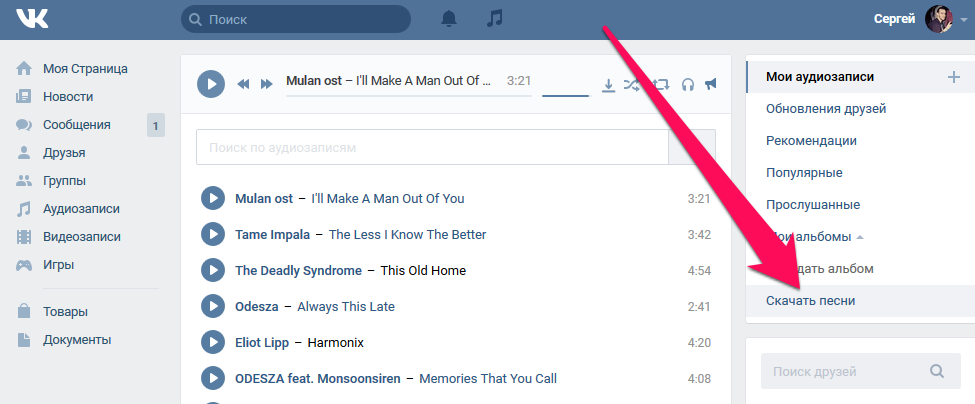 То, что ещё вчера казалось немыслимым, сегодня стало доступным: поиск друга, которого не видел 10 лет, сбор собственной коллекции любимых песен, поздравление с праздником всех близких всего за пару минут. Одни юзеры используют лишь малую часть функционала, остальные выкручивают из ВКонтакте по максимуму пользы и наслаждения. Сегодняшняя статья поведает о том, как добавить музыку в VK с телефона, чтобы можно было слушать любимые хиты в любое время.
То, что ещё вчера казалось немыслимым, сегодня стало доступным: поиск друга, которого не видел 10 лет, сбор собственной коллекции любимых песен, поздравление с праздником всех близких всего за пару минут. Одни юзеры используют лишь малую часть функционала, остальные выкручивают из ВКонтакте по максимуму пользы и наслаждения. Сегодняшняя статья поведает о том, как добавить музыку в VK с телефона, чтобы можно было слушать любимые хиты в любое время.
Правила добавления музыки в ВК
Перед тем, как изучить непосредственную инструкцию, необходимо разобраться с главными особенностями и правилами работы с аудио в VK:
- В соцсеть заливаются исключительно файлы в формате MP3, размер которых не превышает 200 Мб.
- Администрация имеет право удалять любые песни, если их автор станет предъявлять надлежащее требование.
- Треки скачиваются только лишь при помощи стороннего софта, в самой социальной сети подобной возможности нет.
- Функционал соцсети даёт возможность добавлять треки, слушать их с помощью интегрированного плеера, создавать собственные плейлисты, скрывать песни от иных пользователей или делиться ими, удалять аудиофайлы из личной страницы.

- Множество композиций можно отыскать в самой социальной сети, после чего сохранить их в своём профиле. Но можно закачать файлы и со своего мобильного гаджета.
С главными правилами и возможностями функционала всё понятно. Теперь необходимо более детально рассмотреть, как закачиваются треки на страницу ВК.
Как добавить музыку в ВК через телефон на личную страницу
Если пользователь постоянно использует ВК на смартфоне, то загрузить новые треки к себе в профиль он сможет точно таким же методом, как и при помощи ПК.
Но тут имеется один немаловажный факт, на который стоит обратить внимание. После того, как юзер откроет свою страничку, ему необходимо перейти на «полную версию сайта», иначе скинуть треки с телефона не получится. Данная функция расположена в нижней части экрана. Теперь музыка добавится без проблем.
Как добавить песню из поиска
Посредством мобильной утилиты VK закачать новые треки не выйдет, в ней попросту отсутствует такая функция.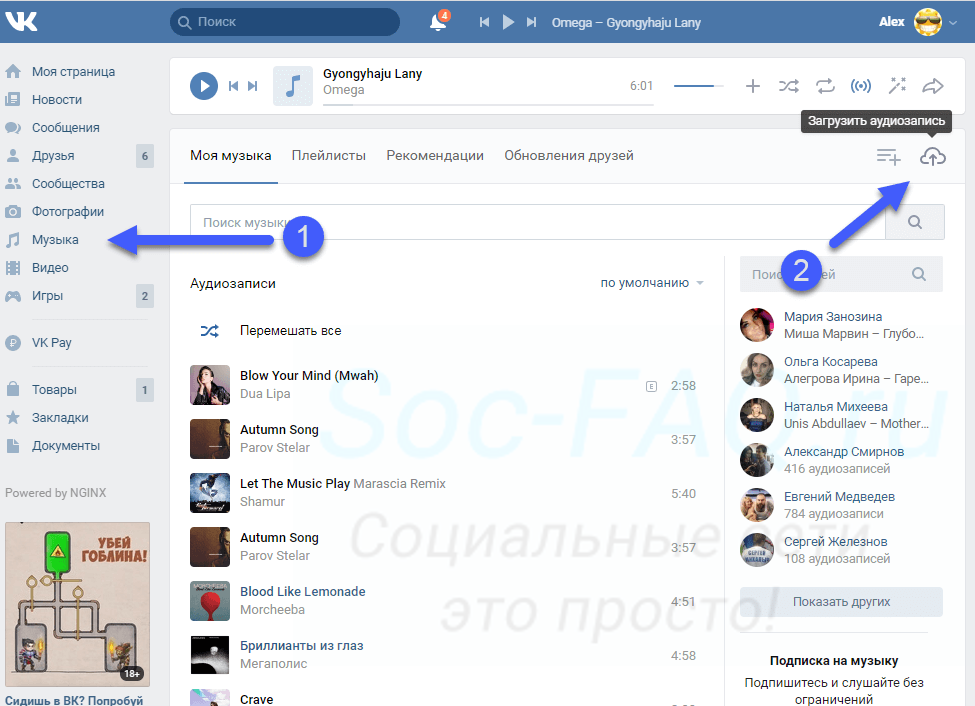 Но любую песню можно отыскать и скопировать в свой профиль из общей базы данных ВКонтакте. Для этого необходимо открыть меню и кликнуть по значку с 3-я полосками внизу дисплея.
Но любую песню можно отыскать и скопировать в свой профиль из общей базы данных ВКонтакте. Для этого необходимо открыть меню и кликнуть по значку с 3-я полосками внизу дисплея.
Затем нужно зайти в подраздел «Музыка» и перейти во вкладку «Рекомендации». Здесь в поисковой строке можно ввести имя певца либо же название конкретного трека. Для того, чтобы перекинуть песню к себе в профиль, нужно нажать на 3 точки и кликнуть по строке «Добавить в мою музыку».
Как можно отметить, операция довольно проста. Но не стоит забывать о главном условии – после открытия личного профиля юзеру необходимо перейти на «полную версию» сайта.
Как добавить песню, если она нарушает авторские права
Говоря о том, как добавляется музыка в ВК в телефона, необходимо детальнее остановиться на вопросе об авторских правах. Соцсеть применяет в своей работе инновационный алгоритм, автоматически определяющий запрещённые треки и факт нарушения авторских прав.
Для загрузки таких песен необходимо попробовать:
- Изменить наименование аудиофайла или имя исполнителя.

- Изменить длительность песни.
- Сделать понижение либо повышение частот.
Данные методы дадут возможность загружать композиции в виртуальное хранилище, а после на свою страничку.
Модерация ручного типа может спровоцировать деактивацию доступа к прослушиванию.
Как добавить музыку в группу или сообщество ВК
Если пользователь является администратором группы либо же сообщества и желает загрузить в них какой-либо аудиотрек, то ему необходимо зайти на главную страницу и кликнуть по надписи «Добавить аудиозапись». Она располагается в нижней части экрана справа.
Если данная функция отсутствует, то волноваться не стоит, её можно активировать. Вначале необходимо перейти к управлению сообществом.
Далее нужно перейти во вкладку «Разделы» и кликнуть по строке «Выключены», которая расположена напротив надписи «Аудиозаписи». Нужно перевести значение на «Ограниченные» либо «Открытые». Первый вариант позволяет добавлять песни только администратору группы, а второй – всем участникам сообщества.
Теперь пользователю нужно вернуться на главную страничку сообщества и отыскать в меню подраздел «Добавить аудиозапись». В появившемся окне можно выбирать один из двух вариантов: закачка треков с компьютера либо добавление аудиофайлов в группу со своей собственной странички VK.
Если после процесса загрузки аудиозаписи не видны, то страничку необходимо перезагрузить.
Как скинуть песню с телефона в ВК в диалоги
Понравившимися аудиотреками можно делиться с друзьями в диалогах. Их необходимо прикрепить к отправляемому сообщению.
Их необходимо прикрепить к отправляемому сообщению.
Алгоритм действий таков:
- Открытие диалога и начало общения с другом.
- Наведение курсора на значок со скрепкой. Высветится меню.
- Выбор подпункта «Аудиозапись» и нажатие по нему.
- Открытие списка их аудиотреков, находящихся во вкладке «Музыка». Отсюда можно прикрепить любую понравившуюся композицию.
- Также можно в поисковой строке в верхней части экрана написать имя требуемого артиста и избрать его.
- Нажатие на значок «Прикрепить».
- Появление аудиотрека в диалоге с другом.
- Отправка созданного сообщения.
Как удалить музыку в ВК
Если пользователь случайным образом добавил на страницу не ту композицию, она перестала ему нравиться или его не устроило качество трека, то он сможет в любой момент удалить ненужную музыку со своего профиля.
Для этого необходимо зайти в подраздел «Аудиозаписи» в сообществе либо же на персональной страничке. Затем надо навести курсор на ту композицию, удаление которой требуется.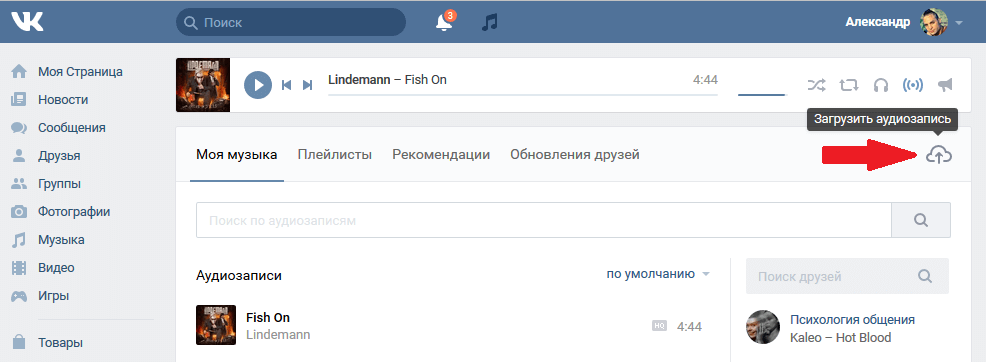 Рядом с наименованием песни высветится значок»Х», который и нужен пользователю. При нажатии на данный значок аудиофайл будет удалён.
Рядом с наименованием песни высветится значок»Х», который и нужен пользователю. При нажатии на данный значок аудиофайл будет удалён.
Любой удалённый трек можно восстановить, но только лишь до того момента, пока страница не будет обновлена.
Как сохранить музыку с чужой страницы
Сохранять в свой профиль можно аудиозаписи не только с поисковой строки, но и со страничек друзей, знакомых или просто иных юзеров соцсети VK. Когда пользователь на стене в профиле иного юзера или сообщества увидел хорошую композицию, то для сохранения ему необходимо навести на неё курсор и кликнуть на значок «+».
Для получения аналогичного результата в мобильной утилите ВК нужно включить трек и кликнуть по пиктограмме перехода в меню.
Далее необходимо кликнуть по наименованию аудиотрека, а после открытия плеера кликнуть по значку с тремя точками.
Теперь необходимо избрать подпункт «Добавить в мою музыку».
Собственные композиции пользователи также могут добавлять к записям на стене. Для этого требуется кликнуть по значку с нотой.
Для этого требуется кликнуть по значку с нотой.
Возможные проблемы при добавлении музыки
Нередко у пользователей возникают трудности при добавлении треков на собственную страничку. К примеру, файл категорически отказывается закачиваться или постоянно выскакивает окно с ошибкой.
Причиной могут служить такие факторы:
- Аудиофайл не соответствует сервисным требованиям, о которых упоминалось в начале статьи. Необходимо убедиться в том, что трек имеет формат mp3, а его размеры не превышают 200 Мб. В противном случае добавить его в профиль не получится.
- Слабая скорость интернет-соединения. Из-за плохой сети также может выдаваться ошибка. Нужно проверить наличие стабильного соединения и повторить попытку немного позже.
- Проблема с серверами социальной сети. Необходимо подождать 30-60 минут и попробовать добавить музыку заново.
Если сервис всё равно продолжает выдавать ошибку, значит нужно обратиться в службу поддержки. Только не стоит забывать о прикреплении файла, при добавлении которого возникает ошибка.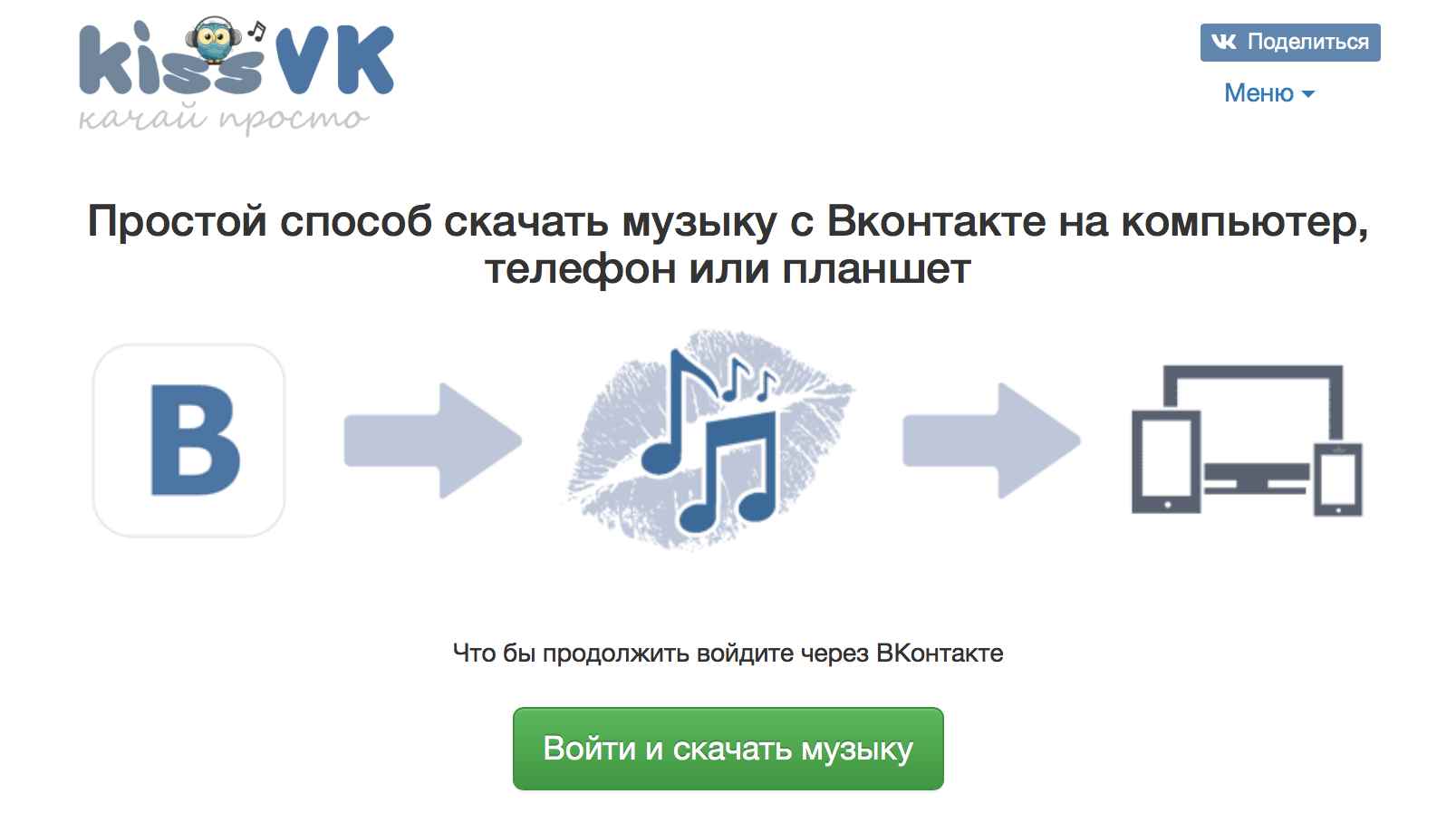
Вячеслав
Несколько лет работал в салонах сотовой связи двух крупных операторов. Хорошо разбираюсь в тарифах и вижу все подводные камни. Люблю гаджеты, особенно на Android.
Задать вопрос
По какой причине VK не загружает композиции когда дисплей выключен, музыка перестаёт играть?
Для каждого смартфона действует ограничение на фоновое воспроизведение – 30 минут.
Я создал на смартфоне плейлист из любимых композиций. Я могу добавить на свою страничку только одну-две песни из него, или добавляться будет весь плейлист?
Конечно же, можно добавить только одну нужную песню. Весь плейлист загружен не будет.
Мне очень нравится одна композиция, но на неё распространяются авторские права и добавить её в свой профиль не получается. Как быть?
Необходимо изменить название песни и имя исполнителя в свойствах файла. Можно повысить или понизить битрейт композиции. Как правило это помогает.
4.6 / 5 ( 31 голос )
как загружать аудиозаписи изъятые правообладателями? — Блог бывшего оптимизатора из ПМР, уже не про SEO, а о жизни
Антипиратские законы в России — диковинка. Люди не готовы к ним, у них нет денег и главное — нет желания покупать музыку. Но не смотря на это, данные правила культивируются как на уровне некоторых музыкантов, так и на уровне закона. Примером тому служит самый популярный сборник музыки в неплохом качестве. Я имею ввиду ВКонтакте. Тут есть музыка почти любого жанра и в разнообразном качестве. Часто можно услышать музыку в наилучшем качестве формата mp3, в 320 kbs. Именно в таком формате ее продают в цифровых магазинах и чаще всего покупают именно mp3 320 kbs.
Если вы попытаетесь загрузить запись, которую правообладатель изъял из ВКонтакте, то вы увидите следующее сообщение: «аудиозапись была изъята правообладателями и не может быть загружена повторно».
Первый и самый простой шаг — я изменил теги и все возможные надписи и подписи. Это не помогло. Вывод — ВКонтакте анализирует загружаемую аудиозапись и сравнивает с тем, что дал правообладатель или с чем то другим и запрещает полностью совпавший файл, изменив описание вы ничего не добьетесь.
Шаг второй — чуть сложнее, но не такой сложный как последующие. Просто конвертируем (средствами AIMP) файл с понижением битрейта и узнаём, накладывает ли ВК фильтр на качество или на сами спектры файла. Были проверены файлы с битрейтами: 256 kbs, 224 kbs, 192 kbs, 160 kbs, 128 kbs, 112 kbs. Ниже нет смысла проверять, потому что там качество уже так портится, что на любом устройстве заметно. В результате все записи потерпели фиаско. Вывод — ВК накладывает фильтр не на качество аудиофайла, а на его спектры. Следующий шаг — изменить сигнал.
Шаг третий — изменение аудиофайла без изменения качества. Будем изменять bpm, уровень сигнала, обрезать трек вначале и в конце. При этом аудиофайл останется в 320 kbs.
- Увеличение bpm (скорости трека) на 1% — ничего не дало. На 5% — аудиозапись успешно загружена!
- Уменьшение bpm (скорости трека) на 1% — ничего не дало. На 5% — аудиозапись успешно загружена!
- Понижение уровня сигнала на 25% — ничего не дало.
 Компрессия уровня сигнала (увеличение) с помощью Acoustica Compressor Limiter Brick Wall (- 3db) — ничего не дало.
Компрессия уровня сигнала (увеличение) с помощью Acoustica Compressor Limiter Brick Wall (- 3db) — ничего не дало. - Обрезка файла в начале и в конце с плавным затуханием в конце — аудиозапись успешно загружена!
Вывод: фильтр накладывается на точную копию аудиофайла с расчетом на небольшую растяжку по длительности. Файл который обрезан по краям (вырезан первый и последний квадрат) спокойно залит в отличном качестве! Резюмируя можно положить, что на данный момент оригинальные (а делал эксперимент я именно с ними) аудиофайлы, в которые не внесены искажения, а лишь обрезаны излишки спокойно заливаются ВК и проходят проверку.
Как добавить музыку в Историю ВКонтакте: песни в сторис ВК
Соцсеть выпустила очередное обновление — теперь можно добавить музыку в Историю ВКонтакте. Для этого нужно прикрепите новый стикер «МУЗЫКА», выбрать песню из каталога и отметить нужный фрагмент.
Мы подготовили обзор музыкального стикера.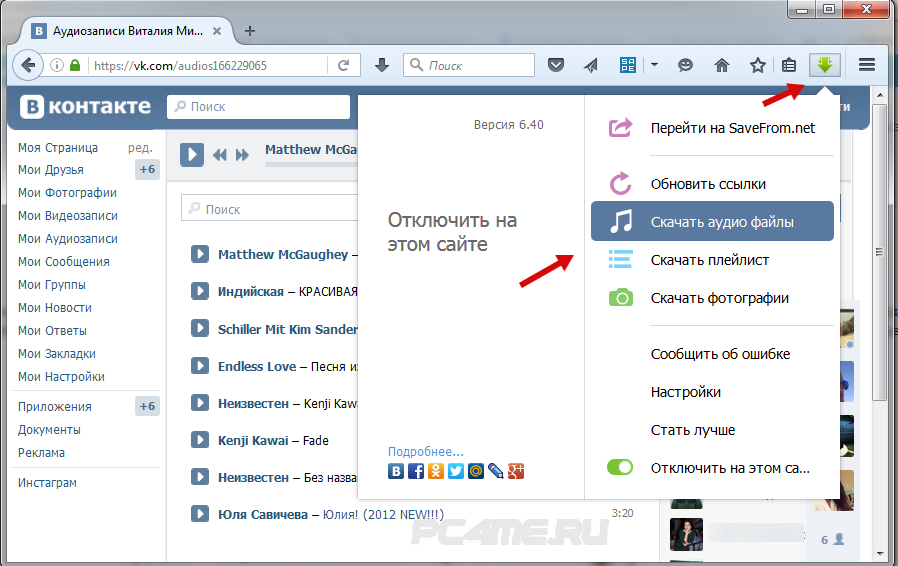 Рассказываем как добавить музыку в Историю в ВК, какую музыку можно добавлять и как это использовать.
Рассказываем как добавить музыку в Историю в ВК, какую музыку можно добавлять и как это использовать.
Рекомендуем: Click.ru – маркетплейс рекламных платформ:
- Более 2000 рекламных агентств и фрилансеров уже работают с сервисом.
- Подключиться можно самому за 1 день.
- Зарабатывайте с первого потраченного рубля, без начальных ограничений, без входного барьера.
- Выплаты на WebMoney, на карту физическому лицу, реинвестирование в рекламу.
- У вас остаются прямые доступы в рекламные кабинеты, рай для бухгалтерии по документообороту и оплатам.
Читайте также: Как добавлять Истории в ВК
Как добавить музыку в Историю ВКонтакте: пошаговая инструкция
Чтобы вставить песню в Историю ВК с помощью нового стикер, открываем социальную сеть с телефона и переходим к публикации Истории.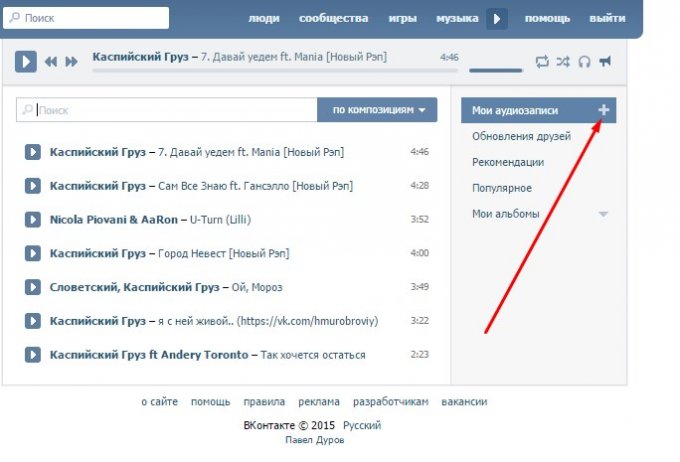
Шаг 1. Выбираем картинку, которая послужит фоном сторис, и в верхнем меню кликаем на выбор наклеек.
Шаг 2. В появившемся окне, жмём на стикер «Музыка».
Появится меню, где нужно выбрать трек, которые мы хотим наложить на свою Историю. Каталог с музыкой состоит из 3 разделов: Популярное, Новинки и Выбор редакции. Можно взять трек из этих разделов или воспользоваться поиском.
Шаг 3. После выбора музыкальной композиции, нужно выбрать фрагмент, который будет звучать. Чтобы изменить отрезок, просто перемещайтесь по звуковой дорожке в право или влево.
Максимальная длина фрагмента для истории — 15 секунд, минимальная — 5. Музыку нельзя зацикливать, замедлять или ускорять.
Шаг 4. Далее выбираем позицию музыкального стикера на экране и тапаем «Опубликовать сейчас». На Историю, к которой прикреплён трек, можно добавить и другие стикеры: мнения, ссылки, геолокацию и прочее.
Когда ваши друзья или подписчики увидят сторис с музыкой, то коснувшись стикера, смогут прослушать композицию полностью.
Статья в тему: Использования стикера «Мнения»
Какую музыку можно использовать в Историях ВК
Вы можете использовать любую музыку, которая представлена в каталоге и доступна для выбора. Добавлять свою музыку и треки нельзя. ВКонтакте планирует постепенно пополнять каталог доступных песен.
Если у вас до сих пор не появился новый стикер — обновите приложение. Также, вы можете
Почему нельзя добавить песню в контакте. Как добавить музыку вконтакте
Добавление аудиозаписей в социальной сети ВКонтакте – такая же стандартная возможность, как, например, загрузка фотографий. Однако из-за некоторых особенностей выполняемого процесса, у большого количества пользователей возникают трудности.
Благодаря детальной инструкции, представленной нами ниже, вы без проблем сможете разобраться с тем, как добавить какой-либо трек к себе на страницу VK. Кроме того, имеено так возможно избежать большинства проблем, связанных с процессом загрузки.
Кроме того, имеено так возможно избежать большинства проблем, связанных с процессом загрузки.
На сегодняшний день существует всего один единственный способ добавления абсолютно любой музыки на сайт VK.com. В процессе загрузки мелодий администрация предоставляет своим пользователям полную свободу действий, без каких-либо существенных ограничений.
Сразу следует обратить внимание, что во ВКонтакте действует система автоматической проверки авторских и смежных прав загружаемой композиции. То есть, если вы собираетесь добавить на сайт музыку, которую не смогли найти в пользовательском поиске, вполне возможно, что в процессе добавления вы увидите сообщение об ограничении.
При загрузке различных треков вы столкнетесь с предупреждением администрации о том, каким конкретно правилам должна соответствовать запись. Однако в большинстве случаев загрузка любой композиции наглядно демонстрирует нарушение прав правообладателя.
Добавление чужой музыки
С процессом включения каких-либо аудиозаписей в свой плейлист, наверное, знаком каждый пользователь ВКонтакте. Если вы по каким-либо причинам все еще не знаете, что нужно делать – следуйте инструкции.
Если вы по каким-либо причинам все еще не знаете, что нужно делать – следуйте инструкции.
Как видно, процесс добавления музыкальных файлов в свой основной плейлист не может вызвать каких-либо проблем. Просто придерживайтесь предписаний, читайте всплывающие подсказки и у вас все обязательно получится.
По большей части, процесс загрузки композиции в общий список аудио и в какой-либо отдельно взятый плейлист полностью идентичен друг другу. Связано это с тем, что при добавлении музыки, вне зависимости от способа, трек появляется на главной странице аудиозаписей.
Загружаемые с компьютера музыкальные треки добавляются на сайт с полным сохранением вклеенных данных, в число которых можно отнести название, исполнителя и обложку альбома.
Единственное, что от вас требуется для успешного добавления мелодии в социальную сеть – это достаточно стабильное и быстрое интернет соединение. В противном случае, наличие микроразрывов связи может привести к сбою процесса загрузки и вам придется все начинать сначала.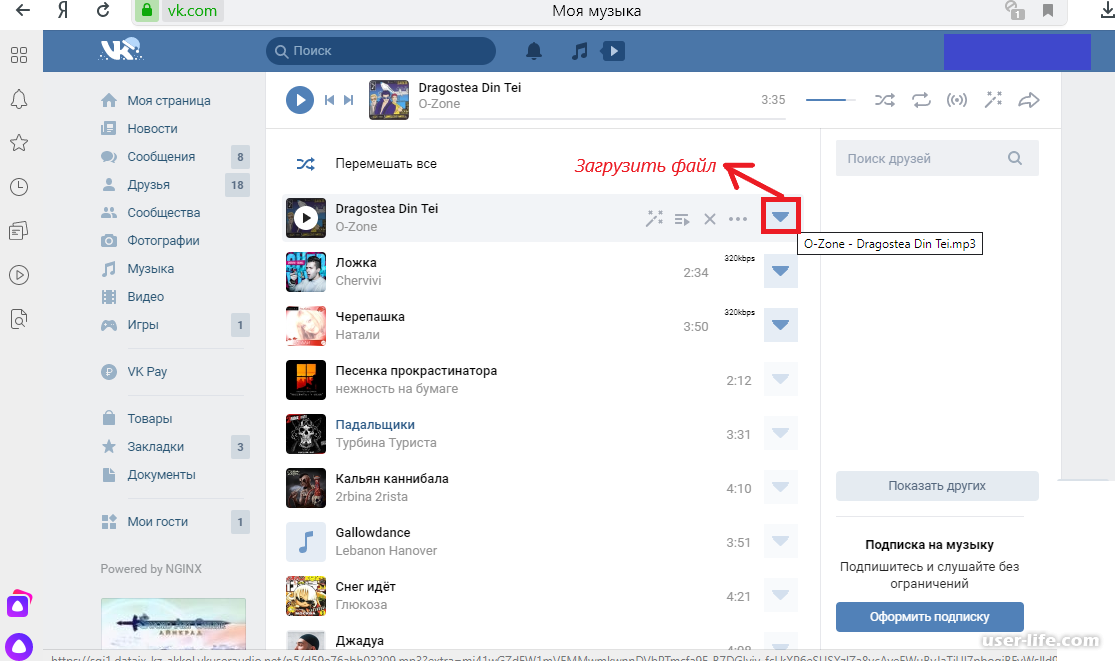
- Войдите на сайт ВКонтакте и через главное меню перейдите к разделу «Музыка» .
- Находясь на главной странице «Музыка» , найдите основную панель инструментов в верхней части экрана.
- Здесь вам требуется нажать по последнему представленному значку, выполненному в виде облака со всплывающей подсказкой «Загрузить аудиозапись» .
- Внимательно изучите представленные ограничения по загрузке музыки, после чего нажмите кнопку «Выбрать файл» .
- Через открывшееся окно «Проводника» перейдите в папку, где находится добавляемая композиция, щелкните по ней левой клавишей мыши и нажмите кнопку «Открыть» .
- Если вам необходимо загрузить сразу несколько записей, воспользуйтесь стандартным функционалом выделения Windows и также кликните «Открыть» .
- Также вы можете воспользоваться переносом одной или нескольких записей, зажав ЛКМ и перетянув файлы в область загрузки.

- Дождитесь окончания процесса загрузки, проследить за которым можно с помощью соответствующей шкалы прогресса.
- При необходимости, если вам, например, надоело ждать загрузки, вы можете закрыть вкладку браузера или же нажать кнопку «Закрыть» под шкалой процесса закачки для того, чтобы прервать всю процедуру. Тут стоит отметить, что прекратится загрузка лишь тех записей, которые еще не успели добавиться на сайт, в то время как некоторые аудио все же будут доступны.
Время закачивания мелодии на сайт может варьировать в размытых рамках, в зависимости от скорости и качества вашего интернет соединения, а также количества добавляемых композиций.
Этот метод добавления новых аудиозаписей к себе на страницу является единственным работоспособным и не нуждающимся в каких-то доработках. Несмотря на это, администрацией ВКонтакте постоянно совершенствуется такой функционал, в частности в последнем обновлении от апреля 2017.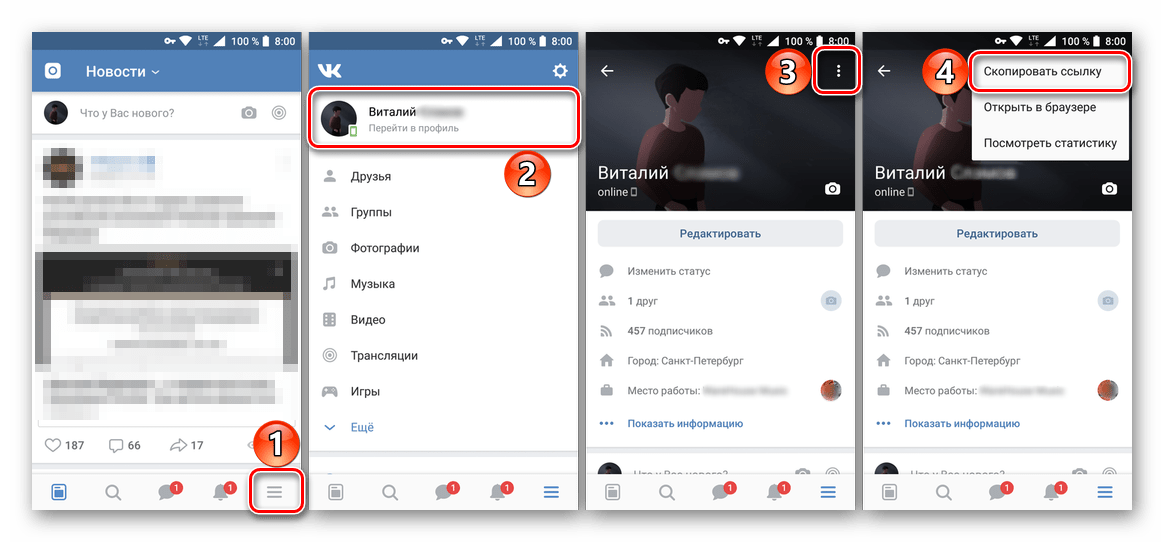
Добавление музыки в плейлист
Многие пользователи, после загрузки трека, оставляют его в первоначальном виде, в общем списке музыки. Вследствие таких действий, спустя некоторое время в листе композиций образуется настоящий хаос.
Чтобы таких проблем не было, администрацией рекомендуется использовать функционал «Плейлисты» . При этом, когда вы загружаете новую мелодию на сайт социальной сети, вам придется в ручном режиме добавить аудио в определенный список.
На этом процесс включения аудиозаписей в плейлист, можно считать оконченным. Теперь вы можете наслаждаться любимой музыкой, которая в будущем не доставит каких-либо хлопот в плане сортировки.
Добавление музыки в диалог
Администрация VK.com предоставляет пользователям возможность обмена не только графическими, но и музыкальными файлами, с возможностью прослушивания не выходя из диалога.
Как только нужный трек окажется у вас в общем списке музыки, можно приступать к добавлению композиции в диалог.
На этом процесс добавления считается оконченным. В качестве дополнения стоит упомянуть, что по аналогичной схеме производится прикрепление аудиозаписей к записям на вашей странице, а также к постам в различных сообществах. Кроме того, точно так же возможно залить музыку в качестве дополнения к комментариям различных записей в социальной сети ВКонтакте.
«Как добавить аудиозапись в ВК?» — этот вопрос, как правило, задают начинающие пользователи социальной сети «ВКонтакте». Но прежде чем получить на него ответ, необходимо сказать несколько слов о том, что это вообще за проект.
Безусловно, социальная сеть «ВКонтакте» пользуется наибольшей популярностью среди русскоязычного сегмента интернета. Изначально проект, запущенный еще в 2006 году, позиционировал себя как ресурс, где могли бы общаться студенты. Однако в достаточно короткие сроки сайт завоевал сердца нескольких миллионов человек, а в 2010 году был преодолен рубеж в 100 миллионов пользователей.
«ВКонтакте» дает возможность людям общаться, играть в интересные приложения, просматривать различные ролики, делиться фотографиями, создавать группы по интересам или вступать в них.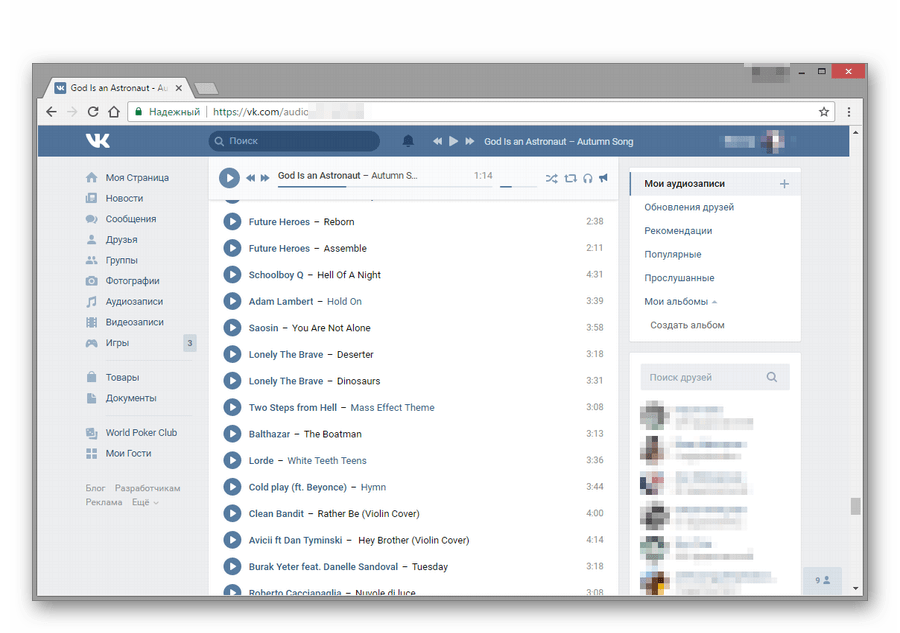 Более предприимчивые пользователи могут здесь зарабатывать.
Более предприимчивые пользователи могут здесь зарабатывать.
Загрузка музыки с сервера «ВКонтакте»
«Юзеры», которые зарегистрировались в данной социальной сети недавно, возможно, еще не успели разобраться с тем, как добавить аудиозапись в «ВК», поэтому попробуем помочь им. На самом деле, у вас есть два варианта, и вы можете воспользоваться любым из них.
Первый способ, позволяющий загрузить музыку себе на страничку — поиск аудиозаписей на сервере «ВКонтакте». Стоит отметить, что лучше использовать именно его, так как если вы будете добавлять аудиозаписи со своего компьютера, то можете нарушить и обзавестись серьезными проблемами — прецеденты уже были.
Итак, чтобы загрузить в «ВК» аудиозаписи, необходимо перейти в соответствующий раздел («Мои аудиозаписи») и в строке поиска написать название композиции или исполнителя. Откроется список, в котором вам нужно выбрать подходящий вариант и справа кликнуть «+».
После того как вы проделаете эту операцию, песня появится в ваших аудиозаписях.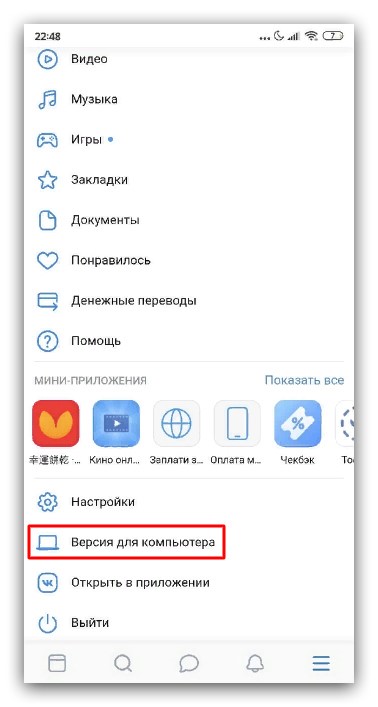
Загрузка с компьютера
Если вы хотите добавить музыку в «ВКонтакте», которая хранится на вашем девайсе, то вам поможет следующий алгоритм действий:
- Откройте вашу страничку в социальной сети и обратитесь к разделу «Мои аудиозаписи».
- В меню справа вы увидите кнопку «Мои аудиозаписи». Вам нужно нажать на «+».
- В открывшемся окне кликните кнопку «Выбрать файл», после чего укажите путь к аудиозаписи.
- Нажмите «Открыть» и дождитесь окончания загрузки.
Обратите внимание на требования к загружаемому файлу: он не должен нарушать авторские права, должен «весить» не более 200 Мб и иметь Кстати, бывают ситуации, когда не получается с первого раза загрузить музыку с устройства на сервер. В таком случае попробуйте проделать эту операцию еще раз.
Теперь вы знаете, как добавить аудиозапись в «ВК» со своего девайса, поэтому сможете слушать любимые композиции и делиться ими с другими пользователями социальной сети.
Редактирование добавленного файла
Как правило, загруженный с компьютера музыкальный файл необходимо редактировать — указывать имя исполнителя и название песни. Возможно, вы хотите внести какие-то изменения в запись, добавленную с сервера (корректирование названия трека, группы). Вы уже знаете, как в «ВК» загрузить аудиозапись, поэтому далее речь пойдет о ее редактировании.
Возможно, вы хотите внести какие-то изменения в запись, добавленную с сервера (корректирование названия трека, группы). Вы уже знаете, как в «ВК» загрузить аудиозапись, поэтому далее речь пойдет о ее редактировании.
Прежде всего откройте раздел, в котором находится ваша музыка на сайте. Выберите аудиозапись и кликните справа по кнопке с изображением карандаша. Откроется окно, где вы можете указать название и исполнителя.
Кликнув кнопку «Дополнительно», вы сможете задать жанр для трека, а также прописать текст песни. Когда редактирование будет окончено, сохраните изменения, нажав соответствующую кнопку.
Заключение
Итак, теперь вы знаете, как добавить аудиозапись в «ВК», а значит, сможете загружать музыку на свою страничку в этой социальной сети.
Кроме того, вы имеете возможность передавать ее через личные сообщения или добавлять себе на стену, чтобы другие пользователи знали о ваших музыкальных предпочтениях.
Я давно являюсь читателем Хабра, но ещё не написал ни одной статьи.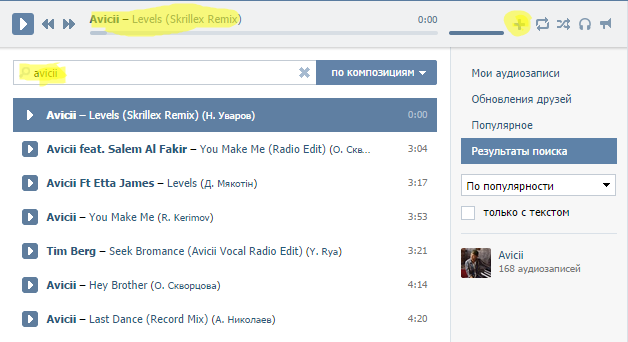 На написание этой статьи меня подтолкнул данный пост: Блокировка аудиозаписей Вконтакте. Восстанавливаем плейлист .
На написание этой статьи меня подтолкнул данный пост: Блокировка аудиозаписей Вконтакте. Восстанавливаем плейлист .
Мне понравились методы, используемые автором для обхода фильтра ВКонтакте, но, как человек, долгое время занимающийся обработкой звука и написанием музыки, могу сказать, что это не лучшее решение, которое можно принять в данной ситуации, и вот, почему:
1. Портится качество аудиозаписи, при многократном конвертировании и намеренном ухудшении качества.
2. Вырезание куска произведения изменяет музыку.
Я предлагаю немного другой подход к решению этой проблемы. Кого заинтересовала тема — прошу под кат. Я расскажу подробнее о нескольких методах, которыми можно обойти фильтр, в том числе, о способе, позволяющем загружать заблокированную музыку, не изменяя её содержание (т.е. полностью сохраняя звучание).
Все тесты выполнялись в программе Audacity, для анализа была выбрана песня, исполняемая рэпером Pitbull и певцом Marc Anthony, название — Rain Over Me.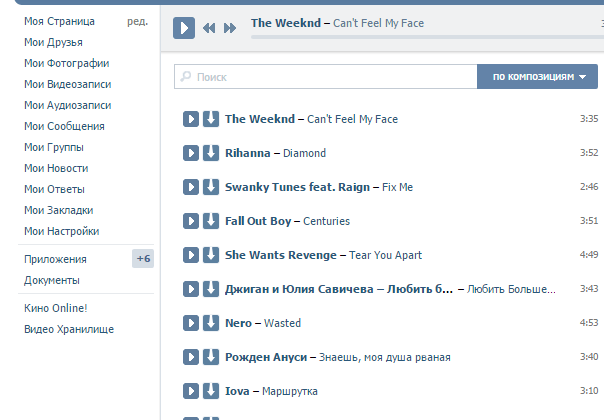 Именно эта песня подходит для теста по нескольким причинам: она «запрещена» ВКонтакте, в её спектре присутствуют все частоты в полной мере, в ней есть как «тихие», так и «громкие» части, что позволит экспериментировать с динамикой. Для начала, убедимся, что прослушать аудиозапись невозможно, т.к. она удалена по запросу правообладателя:
Именно эта песня подходит для теста по нескольким причинам: она «запрещена» ВКонтакте, в её спектре присутствуют все частоты в полной мере, в ней есть как «тихие», так и «громкие» части, что позволит экспериментировать с динамикой. Для начала, убедимся, что прослушать аудиозапись невозможно, т.к. она удалена по запросу правообладателя:
Как видите, верно, оригинальная аудиозапись изъята, и при попытке загрузить такую же, мы получим предупреждение о нарушении авторских прав:
Теперь давайте попытаемся загрузить эту же аудиозапись, слегка изменив её некоторым образом.
Способы обхода фильтра
1. Изменение тонального баланса всего произведения, или его части, то есть, обработка эквалайзером:
На мой взгляд, это самый простой метод. Рассмотрим несколько случаев использования EQ:Здесь я привожу сразу результат того, к чему я пришёл, в действительности, я неразумно начал пытаться «скормить» ВКонтакте аудиозапись со слегка изменённым тональным балансом, так, что расслышать разницу практически не представлялось возможным (например, применял ФНЧ и ФВЧ с очень мягкими настройками- разница в звучании была ничтожной). ВКонтакте отклонял записи с такими изменениями, но, что интересно, принял, обработанную вот так:
ВКонтакте отклонял записи с такими изменениями, но, что интересно, принял, обработанную вот так:
Это значит, что распознавание идёт только в области средних частот, высокие и низкие — не затрагиваются. Первый вариант — эквализация всего трека: необходимо вырезать небольшую область среднечастотного диапазона. Попробовал применить EQ только на небольшой участок трека — загрузить не получилось.
2. Добавление шума
В комментариях к статье пользователь Gorthauer87 предложил «немного подмиксовать какой-нибудь незаметный ухом шум». Мысль верная, собственно она мне самой первой и пришла в голову. В индустрии звукозаписи уже давно применяется дизеринг , который есть ни что иное, как добавление шума, правда сейчас шум проходит стадию нойз-шейпинга — т.е. из него удаляются частоты, наиболее слышимые человеческим ухом.Добавление белого шума в количестве, достаточном для того, чтобы чётко его расслышать, не помогло загрузить аудиозапись. Этот метод нам не подходит, ведь если шум можно расслышать, то, можно считать, что аудиозапись испорчена и прослушиванию не подлежит =(
3.
 Работа с динамикой трека После обработки всего трека компрессором с достаточно «мягкими» настройками, аудиозапись была успешно загружена. Привожу скриншот настроек компрессора:
Работа с динамикой трека После обработки всего трека компрессором с достаточно «мягкими» настройками, аудиозапись была успешно загружена. Привожу скриншот настроек компрессора:
Услышать разницу с оригиналом неподготовленному слушателю достаточно проблематично, а если слушать в наушниках или на не очень качественной акустике, то невозможно.
«Коронный» способ
А вот этот способ меня удивил своей простотой, при том, он оказался самым качественным из всех рассмотренных ранее. Надо всего лишь добавить небольшой кусок произвольного сигнала в конец трека (уже после того, как музыка закончилась). В результате, полезный сигнал никак не меняется, но сайт «ВКонтакте» не пытается блокировать такие треки. Конкретно в данном примере я добавил синусоиду 440 герц в конец произведения, продолжительность шума — примерно 1 минута.Если эта статья заинтересует читателей, то я могу подробнее рассмотреть каждый из способов загрузки музыки (догадываюсь, что «коронный» метод скоро будет «прикрыт»), в зависимости от материал (классика, рок, поп, электроника). Каждый из вариантов будет лучше работать на одном материале и хуже на другом, то есть, где-то заметнее для человека, а где-то практически не изменяя исходник.
Каждый из вариантов будет лучше работать на одном материале и хуже на другом, то есть, где-то заметнее для человека, а где-то практически не изменяя исходник.
Статья получилась не такой полной, как хотелось бы, по той причине, что моя DAW отказалась работать и стала выдавать ошибку (поэтому всю работу провёл в Audacity). Предполагаю, что есть ещё несколько способов, которые сработают:
1. Работа со стерео-базой (её расширение/сужение)
2. Обработка всего трека многополосным эксайтером
3. Многополосная компрессия среднечастотного диапазона, в намного меньшей степени, чем рассмотрено в статье.
4. Добавление очень слабого сигнала реверберации, неразличимого человеческим ухом.
Социальная сеть Вконтакте используется не только, как средство для общения между друзьями. Очень много людей использует ее для прослушивания и хранения музыкальных произведений. И это действительно очень удобно. Музыка Вконтакте закачана достаточно высокого качества. Кроме того вы и сами можете добавить в свой плейлист аудиозаписи со своего компьютера.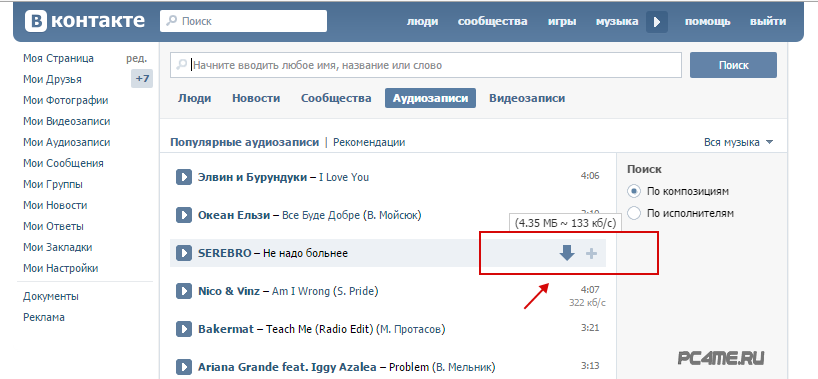 Сейчас мы с вами попытаемся научиться искать музыку, а также загружать музыкальные файлы непосредственно со своего жесткого диска.
Сейчас мы с вами попытаемся научиться искать музыку, а также загружать музыкальные файлы непосредственно со своего жесткого диска.
Как добавить музыку в свой плейлист
Заходим на свою страничку и нажимаем на пункт «Аудиозаписи»:
На вкладке «Мои аудиозаписи» находим строку поиска:
Пишем исполнителя или название песни, которое хотим добавить. Наводим курсор мыши на найденную композицию и нажимаем на плюсик. Это действие означает «Добавить в мои аудиозаписи»:
Как загрузить музыку в вк с компьютера
Чтобы добавить песню вконтакте со своего компьютера необходимо нажать на «плюсик» напротив вкладки «Мои ау…..»:
Появляется всплывающее окошко с ограничениями для загружаемых музыкальных файлов. Читаем, что аудиофайл не должен нарушать никаких авторских и смежных прав, не должен быть больше 200 мб, а также должен находиться в формате МР3. Если у вас все так, то нажимайте на кнопку «Выбрать файл»:
Находим на винчестере композицию, которую хотим добавить и нажимаем на кнопку «Открыть»:
Файл загружен, можете его прослушать уже не на компьютере, а онлайн со своей странички. Если все в порядке, значит, мы выполнили свою миссию:
Если все в порядке, значит, мы выполнили свою миссию:
Редактирование аудиозаписей
Некоторые параметры добавленных аудиофайлов вконтакте можно редактировать. Для этого достаточно навести курсор на аудио и нажать на «карандашик», что означает «Редактировать ауд……».
У нас открывается окошко редактирования музыкальных файлов, в котором мы можем менять, как исполнителя так и само название песни. Давайте попробуем нажать на кнопку «Дополнительно»:
Теперь мы можем указывать жанр, а также ввести слова песни. Не забываем нажать на кнопку «Сохранить»:
Как добавить музыку с телефона на Андроид
Сейчас мы разберемся, как добавляются песни в плейлист с мобильного приложения. Запускаем его. В левом меню нажимаем на значок ноты, что означает «Аудиозаписи». Далее нам нужна вкладка «Мои аудиозаписи» и в правом верхнем углу жмем на значок «Поиска», чтобы найти нужную нам композицию.
Вводим исполнителя либо название песни строку поиска:
Нажимаем на найденную композицию, она начинает проигрываться и в самом низу у нас появляется аудиоплеер, нажимаем на миниатюрку песни, как показано на скриншоте:
В подгрузившемся уже большом плеере нажимаем на плюсик в левом углу. Чтобы она добавилась к вам в плейлист:
Чтобы она добавилась к вам в плейлист:
Добавление музыки в группу
Если вы являетесь владельцем группы вконтакте и хотите добавить туда какую-нибудь песню, то зайдите на главную страничку и под аватаркой нажмите на меню группы в виде трех горизонтальных точек. Из выпавшего списка нажмите на пункт «Управление сообществом»:
Далее во вкладке «Информация» напротив пункта «Аудиозаписи» поставить значение «Ограниченные». Лучше ставить так, потому что, если сделать их полностью открытыми, то вашу группу могут заспамить ваши же подписчики. Поэтому лучше слегка ограничить добавление, чтобы это могли делать только вы.
Теперь снова возвращаемся на главную страницу группы. Там уже появилась кнопочка «Добавить ауд……». Нажимаем на нее и загружаем свой файл с компьютера либо с поиска по аудио.
Вот, в принципе и все, мы с вами разобрали множество нюансов загрузки аудио на свою страницу Вконтакте и в группу.
Всем известно, что по средствам социальных сетей люди могут свободно общаться между собой, не зависимо от того, где они находится.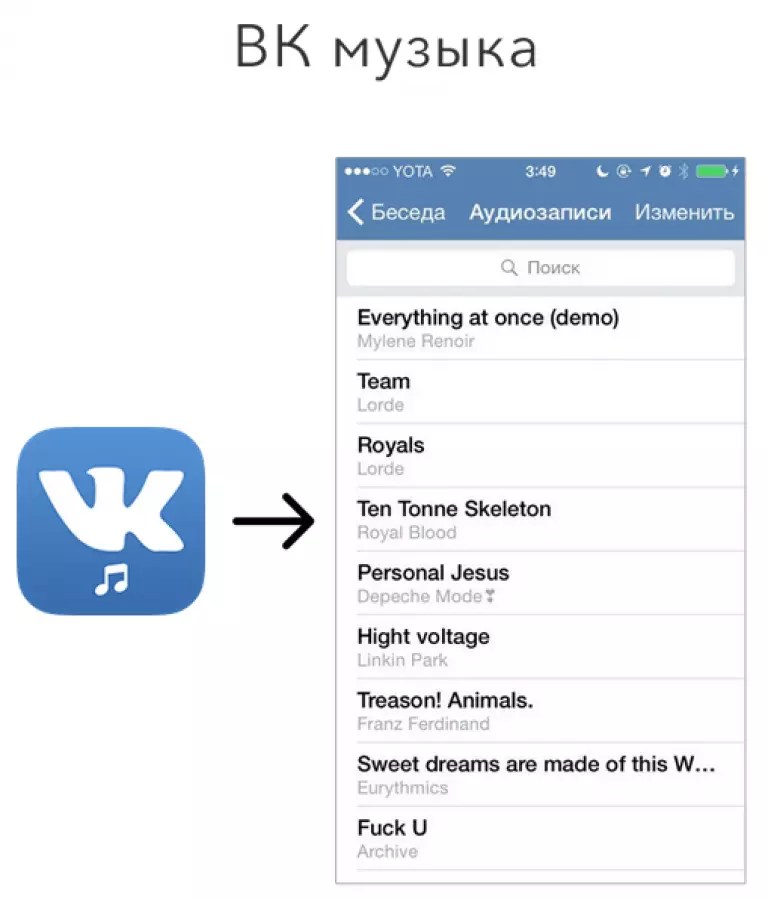 При наличии интернет соединения вы всегда сможете зайти на ту или иную социальную сеть. По мировой статистике известно, что самый посещаемый интернет ресурс, на сегодняшний день, в Европе – социальная сеть в “Вконтакте”. Все мы знаем, что социальная сеть Вконтакте оснащена великолепным плеером и, что большинство пользователей активно им пользуются. Помимо того, что мы можем добавлять музыку с групп и со стены, мы также можем загружать музыку в контакт самостоятельно.
При наличии интернет соединения вы всегда сможете зайти на ту или иную социальную сеть. По мировой статистике известно, что самый посещаемый интернет ресурс, на сегодняшний день, в Европе – социальная сеть в “Вконтакте”. Все мы знаем, что социальная сеть Вконтакте оснащена великолепным плеером и, что большинство пользователей активно им пользуются. Помимо того, что мы можем добавлять музыку с групп и со стены, мы также можем загружать музыку в контакт самостоятельно.
Ведь вы, наверное, не задавались вопросом, откуда берётся музыка в контакте, и большинство понятия не имеют, как её туда загружать. Именно по средствам данной функции все музыкальные группы Вконтакте подымают свой рейтинг. Если бы нельзя было бы закачать музыку в контакт, наверняка никакой бы популярности группы бы не имели, да и плеер был бы не нужным, так как вряд ли администраторы смогли бы обеспечить всех таким объёмным контентом, да и нерационально этим заниматься. Как вы уже поняли, сегодня мы поговорим о том, как загрузить музыку в контакт. Сегодня мы рассмотрим 2 способа загрузки музыки в данную социальную сеть: во вкладку “Мои аудиозаписи” и в группу.
Сегодня мы рассмотрим 2 способа загрузки музыки в данную социальную сеть: во вкладку “Мои аудиозаписи” и в группу.
Правила загрузки музыки в контакт
Прежде чем заливать музыку в контакт нужно знать все правила, по средствам которых вы точно сможете это сделать. Так как не все файлы можно залить в данную социальную сеть. Для начала, нужно знать, что максимальный размер файла может составлять 200 Мб. Поддерживается только mp3 формат. Также есть ещё одно негласное правило, которое говорит, что в случае нажатия кнопки “отменить загрузку”, то загружаемый файл будет сохранён, а вот уже загрузка последующих файлов будет отменена.
Как добавить музыку в контакте?
Как мы уже говорили: в данной статей будет рассмотрен метод, как добавление аудио файлов в “Мои аудиозаписи” так и аудиозаписи группы. В начале рассмотрим добавление аудио записей в вкладку “Мои аудиозаписи”. Для начала, по средствам логина и пароля вам необходимо зайти на свою страничку. Далее нужно зайти во вкладку “Мои аудиозаписи”.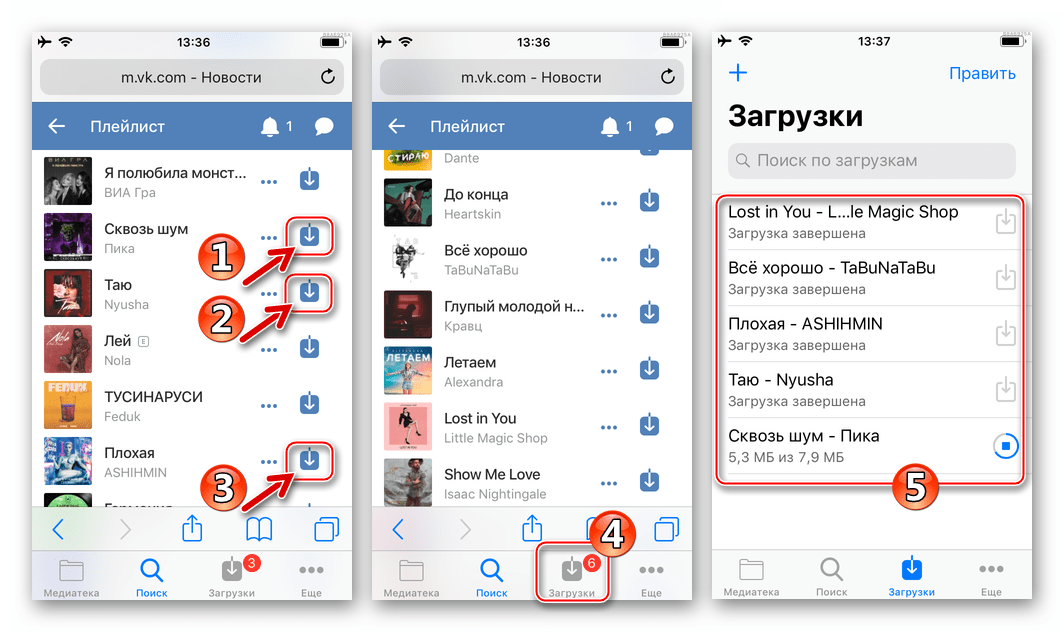 После того, как перед нами появилась страница с аудио записями, нужно в правой части страницы найти кнопочку “Моя музыка”, а возле неё значок в виде плюса. Так вот, при нажатии на данный значок мы сможем загрузить свою музыку в вк.
После того, как перед нами появилась страница с аудио записями, нужно в правой части страницы найти кнопочку “Моя музыка”, а возле неё значок в виде плюса. Так вот, при нажатии на данный значок мы сможем загрузить свою музыку в вк.
После нажатия на данную клавишу, необходимо выбрать треки, предназначенные для загрузки на данный ресурс. После того, как вы определились и выделили трек, вам нужно нажать на кнопку “Сохранить”. После этого начнётся загрузка файла. Скорость загрузки файла зависит только от скорости вашего интернет соединения. После загрузки, в вашем списке автоматически появится трек с названием, которое было у вас на компьютере. Также наименование иногда меняется, в случае если оно наименовано неправильно. Также бывают случаи, когда данный сервис не может определить название трека, так как такого трека нет в базе данных. В случае если вы хотите отредактировать название, то вам необходимо воспользоваться значком в виде карандаша.
В случае если вы хотите загрузить музыку в контакт в группе, то вам необходимо проделать немного иные шаги: вам нужно нажать на кнопку “Управление” (в группе) – затем нажать на кнопку загрузить музыку. В случае, если администратор группы разрешил загружать, то вы сможете загрузить, если доступа нет, то и загрузить не получится. Процесс самой загрузки ничем не отличается от загрузки музыки в вкладку “Мои аудиозаписи”, поэтому тут нет ничего сложного.
В случае, если администратор группы разрешил загружать, то вы сможете загрузить, если доступа нет, то и загрузить не получится. Процесс самой загрузки ничем не отличается от загрузки музыки в вкладку “Мои аудиозаписи”, поэтому тут нет ничего сложного.
Если вам помогла или понравилась данная статья, не забудьте поставить свой лайк , это поможет другим пользователям найти её быстрей. А я смогу узнать, что интересует вас больше всего, чтобы подготовить и написать еще больше интересных и полезных статей! С уважением, Вячеслав.
Загрузка музыки ВКонтакте / Хабр
Доброго времени суток всем.
Захотелось мне скачать всю мою музыку со ВКонтакте на флешку, как в старые добрые времена. Немного погуглив и не найдя практически ничего более менее приемлемого, я решил действовать своими силами. Спустя пол часа получился вполне себе рабочий скрипт. Итак, начнём.
Для работы нужно скачать модули vk_api и request!
Для начала подключим необходимые модули и объявим некоторые переменные:
import os
import pickle
import vk_api
import requests
from vk_api import audio
from time import time
vk_file = "vk_config. v2.json"
REQUEST_STATUS_CODE = 200
path = 'vk_music/'
v2.json"
REQUEST_STATUS_CODE = 200
path = 'vk_music/'Теперь напишем метод авторизации в аккаунт ВКонтакте:
def Auth(new=False):
try:
USERDATA_FILE = r"AppData/UserData.datab" #файл хранит логин, пароль и id
global my_id # объявляем переменную глобально, дабы иметь к ней доступ из других методов
# проверяем, нет ли сохранённых данных авторизации? Если есть, то загружаем
if (os.path.exists(USERDATA_FILE) and new == False):
with open(USERDATA_FILE, 'rb') as DataFile:
LoadedData = pickle.load(DataFile)
login = LoadedData[0]
password = LoadedData[1]
my_id = LoadedData[2]
else: # если есть, но пользователь выбрал новую авторизацию, то удаляем данных и просим ввести новые
if (os.path.exists(USERDATA_FILE) and new == True):
os.remove(USERDATA_FILE)
login = str(input("Введите логин\n> "))
password = str(input("Введите пароль\n> "))
my_id = str(input("Введите id профиля\n> "))
SaveUserData(login, password, my_id)
SaveData = [login, password, my_id]
with open(USERDATA_FILE, 'wb') as dataFile:
pickle. dump(SaveData, dataFile) # сохраняем введённые данные
vk_session = vk_api.VkApi(login=login, password=password)
try:
vk_session.auth() # пробуем авторизоваться, если возникнет исключение, значит у пользователя включена двухфакторная аутентификация. Просим ввести код.
except:
vk_session = vk_api.VkApi(login=login, password=password,
auth_handler=auth_handler) # auth_handler=auth_handler - вызываем метод, см. далее
vk_session.auth()
print('Вы успешно авторизовались.')
vk = vk_session.get_api()
global vk_audio # объявляем глобально, дабы иметь доступ из других методов
vk_audio = audio.VkAudio(vk_session)
except KeyboardInterrupt:
print('Вы завершили выполнение программы.')
dump(SaveData, dataFile) # сохраняем введённые данные
vk_session = vk_api.VkApi(login=login, password=password)
try:
vk_session.auth() # пробуем авторизоваться, если возникнет исключение, значит у пользователя включена двухфакторная аутентификация. Просим ввести код.
except:
vk_session = vk_api.VkApi(login=login, password=password,
auth_handler=auth_handler) # auth_handler=auth_handler - вызываем метод, см. далее
vk_session.auth()
print('Вы успешно авторизовались.')
vk = vk_session.get_api()
global vk_audio # объявляем глобально, дабы иметь доступ из других методов
vk_audio = audio.VkAudio(vk_session)
except KeyboardInterrupt:
print('Вы завершили выполнение программы.')Метод будет проверять, не авторизовывались ли мы уже раньше? Если такое было, то можно будет продолжить в этом аккаунте, или авторизоваться по-новой. В этом случае старые данные будут стёрты.
Далее напишем метод auth_handler, который нужен для авторизации в аккаунтах, в которых включена двухфакторная аутентификация:
def auth_handler():
code = input("Введите код подтверждения\n> ")
remember_device = True # True - запоминаем и не просим каждый раз вводить код
return code, remember_deviceИ так, теперь мы можем авторизоваться во ВКонтакте. В методе Auth упомянался метод SaveUserData(), он нужен для сохранения данных. Напишем его:
def SaveUserData(login, password, profile_id):
USERDATA_FILE = r"AppData/UserData.datab"
if (not os.path.exists("AppData")): # если нет папки AppData - создадим ее
os.mkdir("AppData")
SaveData = [login, password, profile_id] # список данных для сохранения
with open(USERDATA_FILE, 'wb') as dataFile: # собственно записываем данные в файл
pickle.dump(SaveData, dataFile)Данные будут записаны в бинарном виде, дабы не хранить логин и пароль пользователя в открытом виде.
Осталось написать метод загрузки аудио со ВКонтакте, давайте это и сделаем:
def main():
try:
if (not os.path.exists("AppData")):
os.mkdir("AppData")
if not os.path.exists(path):
os.makedirs(path)
# спросим пользователя, нужно ли авторизоваться по-новой или продолжить старую сессию
auth_dialog = str(input("Авторизоваться заново? yes/no\n> "))
if (auth_dialog == "yes"):
Auth(new=True)
elif (auth_dialog == "no"):
Auth(new=False)
else:
print('Ошибка, неверный ответ.')
main()
print('Подготовка к скачиванию...')
os.chdir(path) #меняем текущую директорию
audio = vk_audio.get(owner_id=my_id)[0]
print('Будет скачано:', len(vk_audio.get(owner_id=my_id)), 'аудиозаписей.')
count = 0
time_start = time()
print("Скачивание началось...\n")
# этим циклом, собственно, и скачиваем нашу музыку.
for i in vk_audio.get(owner_id=my_id):
try:
print('Скачивается: ' + i["artist"] + " - " + i["title"])
count += 1
r = requests.get(audio["url"])
if r.status_code == REQUEST_STATUS_CODE:
print('Скачивание завершено: ' + i["artist"] + " - " + i["title"])
with open(i["artist"] + ' - ' + i["title"] + '.mp3', 'wb') as output_file:
output_file.write(r.content)
except OSError:
print("!!! Не удалось скачать аудиозапись №", count)
time_finish = time()
print("" + vk_audio.get(owner_id=my_id) + " аудиозаписей скачано за: ",
time_finish - time_start + " сек.")
except KeyboardInterrupt:
print('Вы завершили выполнение программы.')Ну вот и всё. Теперь у нас есть рабочий скрипт для загрузки аудиозаписей из ВКонтакте.
Вот так выглядит весь исходный код:
Показать исходный код
import os
import pickle
import vk_api
import requests
from vk_api import audio
from time import time
__version__ = 'VK Music Downloader v1.0'
APP_MESSAGE = '''
_ . ___
/\\ | | | \\ | | | \\ / | /
/__\\ | | | \\ | | | \\ / |/
/ \\ |___| |__/ | |___| \\/ |\\
'''
vk_file = "vk_config.v2.json"
REQUEST_STATUS_CODE = 200
path = 'vk_music/'
def auth_handler(remember_device=None):
code = input("Введите код подтверждения\n> ")
if (remember_device == None):
remember_device = True
return code, remember_device
def SaveUserData(login, password, profile_id):
USERDATA_FILE = r"AppData/UserData.datab"
SaveData = [login, password, profile_id]
with open(USERDATA_FILE, 'wb') as dataFile:
pickle.dump(SaveData, dataFile)
def Auth(new=False):
try:
USERDATA_FILE = r"AppData/UserData.datab" #файл хранит логин, пароль и id
global my_id
if (os.path.exists(USERDATA_FILE) and new == False):
with open(USERDATA_FILE, 'rb') as DataFile:
LoadedData = pickle.load(DataFile)
login = LoadedData[0]
password = LoadedData[1]
my_id = LoadedData[2]
else:
if (os.path.exists(USERDATA_FILE) and new == True):
os.remove(USERDATA_FILE)
login = str(input("Введите логин\n> "))
password = str(input("Введите пароль\n> "))
my_id = str(input("Введите id профиля\n> "))
SaveUserData(login, password, my_id)
SaveData = [login, password, my_id]
with open(USERDATA_FILE, 'wb') as dataFile:
pickle.dump(SaveData, dataFile)
vk_session = vk_api.VkApi(login=login, password=password)
try:
vk_session.auth()
except:
vk_session = vk_api.VkApi(login=login, password=password,
auth_handler=auth_handler)
vk_session.auth()
print('Вы успешно авторизовались.')
vk = vk_session.get_api()
global vk_audio
vk_audio = audio.VkAudio(vk_session)
except KeyboardInterrupt:
print('Вы завершили выполнение программы.')
def main():
try:
if (not os.path.exists("AppData")):
os.mkdir("AppData")
if not os.path.exists(path):
os.makedirs(path)
auth_dialog = str(input("Авторизоваться заново? yes/no\n> "))
if (auth_dialog == "yes"):
Auth(new=True)
elif (auth_dialog == "no"):
Auth(new=False)
else:
print('Ошибка, неверный ответ.')
main()
print('Подготовка к скачиванию...')
os.chdir(path) #меняем текущую директорию
audio = vk_audio.get(owner_id=my_id)[0]
print('Будет скачано:', len(vk_audio.get(owner_id=my_id)), 'аудиозаписей.')
count = 0
time_start = time() # сохраняем время начала скачивания
print("Скачивание началось...\n")
# собственно циклом загружаем нашу музыку
for i in vk_audio.get(owner_id=my_id):
try:
print('Скачивается: ' + i["artist"] + " - " + i["title"]) # выводим информацию о скачиваемой в данный момент аудиозаписи
count += 1
r = requests.get(audio["url"])
if r.status_code == REQUEST_STATUS_CODE:
print('Скачивание завершено: ' + i["artist"] + " - " + i["title"])
with open(i["artist"] + ' - ' + i["title"] + '.mp3', 'wb') as output_file:
output_file.write(r.content)
except OSError:
print("!!! Не удалось скачать аудиозапись №", count)
time_finish = time()
print("" + vk_audio.get(owner_id=my_id) + " аудиозаписей скачано за: ",
time_finish - time_start + " сек.")
except KeyboardInterrupt:
print('Вы завершили выполнение программы.')
if __name__ == '__main__':
print(APP_MESSAGE)
print(__version__ + "\n")
main()Я только учусь, поэтому буду рад всем замечаниям в коде. Спасибо за внимание.
Как добавить музыку в свою группу вк
Социальная сеть Вконтакте используется не только, как средство для общения между друзьями. Очень много людей использует ее для прослушивания и хранения музыкальных произведений. И это действительно очень удобно. Музыка Вконтакте закачана достаточно высокого качества. Кроме того вы и сами можете добавить в свой плейлист аудиозаписи со своего компьютера. Сейчас мы с вами попытаемся научиться искать музыку, а также загружать музыкальные файлы непосредственно со своего жесткого диска.
Как добавить музыку в свой плейлист
Заходим на свою страничку и нажимаем на пункт «Аудиозаписи»:
На вкладке «Мои аудиозаписи» находим строку поиска:
Пишем исполнителя или название песни, которое хотим добавить. Наводим курсор мыши на найденную композицию и нажимаем на плюсик. Это действие означает «Добавить в мои аудиозаписи»:
Как загрузить музыку в вк с компьютера
Чтобы добавить песню вконтакте со своего компьютера необходимо нажать на «плюсик» напротив вкладки «Мои ау…..»:
Появляется всплывающее окошко с ограничениями для загружаемых музыкальных файлов. Читаем, что аудиофайл не должен нарушать никаких авторских и смежных прав, не должен быть больше 200 мб, а также должен находиться в формате МР3. Если у вас все так, то нажимайте на кнопку «Выбрать файл»:
Находим на винчестере композицию, которую хотим добавить и нажимаем на кнопку «Открыть»:
Идет загрузка файла в социальную сеть:
Файл загружен, можете его прослушать уже не на компьютере, а онлайн со своей странички. Если все в порядке, значит, мы выполнили свою миссию:
Редактирование аудиозаписей
Некоторые параметры добавленных аудиофайлов вконтакте можно редактировать. Для этого достаточно навести курсор на аудио и нажать на «карандашик», что означает «Редактировать ауд……».
У нас открывается окошко редактирования музыкальных файлов, в котором мы можем менять, как исполнителя так и само название песни. Давайте попробуем нажать на кнопку «Дополнительно»:
Теперь мы можем указывать жанр, а также ввести слова песни. Не забываем нажать на кнопку «Сохранить»:
Как добавить музыку с телефона на Андроид
Сейчас мы разберемся, как добавляются песни в плейлист с мобильного приложения. Запускаем его. В левом меню нажимаем на значок ноты, что означает «Аудиозаписи». Далее нам нужна вкладка «Мои аудиозаписи» и в правом верхнем углу жмем на значок «Поиска», чтобы найти нужную нам композицию.
Вводим исполнителя либо название песни строку поиска:
Нажимаем на найденную композицию, она начинает проигрываться и в самом низу у нас появляется аудиоплеер, нажимаем на миниатюрку песни, как показано на скриншоте:
В подгрузившемся уже большом плеере нажимаем на плюсик в левом углу. Чтобы она добавилась к вам в плейлист:
Добавление музыки в группу
Если вы являетесь владельцем группы вконтакте и хотите добавить туда какую-нибудь песню, то зайдите на главную страничку и под аватаркой нажмите на меню группы в виде трех горизонтальных точек. Из выпавшего списка нажмите на пункт «Управление сообществом»:
Далее во вкладке «Информация» напротив пункта «Аудиозаписи» поставить значение «Ограниченные». Лучше ставить так, потому что, если сделать их полностью открытыми, то вашу группу могут заспамить ваши же подписчики. Поэтому лучше слегка ограничить добавление, чтобы это могли делать только вы.
Теперь снова возвращаемся на главную страницу группы. Там уже появилась кнопочка «Добавить ауд……». Нажимаем на нее и загружаем свой файл с компьютера либо с поиска по аудио.
Вот, в принципе и все, мы с вами разобрали множество нюансов загрузки аудио на свою страницу Вконтакте и в группу.
Создали сообщество Вконтакте и теперь наполняете группу контентом — новостями, фотографиями, видео и аудиозаписями. И вот тут всплывает вопрос — а как добавить аудиозапись в группу Вконтакте? В группе нет кнопки добавить аудио, и что теперь делать? Все очень просто, скорее всего в настройках сообщества выключена возможность добавления музыки, и мы расскажем Вам, как исправить это и добавить песню в группу в ВК!
Как добавить аудиозапись в группу в ВК, песню, музыку
Добавить аудиозапись в группу в ВК очень просто, и вот все, что для этого необходимо:
- Открываем настройки группы в ВК, как показано на картинке
- Теперь открываем вкладку «Разделы» и что видим — аудиозаписи выключены. Необходимо включить их. Для этого нажимаем по «выключены» и выбираем: ограниченные — добавлять музыку могут лишь администраторы, открытые — любой пользователь. Выбираем нужный нам вариант и жмем «Сохранить»
- Теперь вернемся на главную страницу нашего сообщества. Видим, что появилась вкладка «Добавить аудиозапись». Нажимаем на нее
- Откроется окно выбора аудио. Отсюда можем загрузить музыку прямо с компьютера, нажав «Выбрать файл». Также есть возможность добавить любую песню из своего плейлиста или из поиска, нажав на ссылку «Добавить из моих аудиозаписей или поиска»
- Аудиозапись будет добавлена в Вашу группу!
Если у Вас не группа, а публичная страница, то нужно точно так же перейти в «Настройки -> Разделы» и поставить галочку в поле подраздела «Аудиозаписи»
После этого можно добавлять музыку точно также, как и в обычную группу!
Сообщества в социальной сети ВКонтакте имеют множество функций, некоторые из которых полностью аналогичны пользовательской странице. В их число можно включить аудиозаписи, добавление которых в группу мы рассмотрим по ходу дальнейшей инструкции.
Добавление музыки в группу ВК
Произвести добавление аудиозаписей можно несколькими способами в двух различных вариациях сайта соцсети ВКонтакте, вне зависимости от типа паблика. Непосредственно сама процедура добавления практически идентична тому же процессу на персональной странице. Более того, в группе в полной мере реализована возможность создания плейлистов с сортировкой музыки.
Примечание: Загрузка большого количества композиций в открытую группу, нарушающих авторское право, может повлечь за собой серьезное наказание в виде блокировки любой деятельности сообщества.
Способ 1: Веб-сайт
Для того, чтобы приступить к добавлению аудиозаписей в паблик ВКонтакте, сначала потребуется активировать соответствующий раздел через настройки. Процедура полностью идентична как для «Группы», так и «Публичной страницы».
- Откройте ваше сообщество и через меню в правой части окна перейдите к разделу «Управление».
Здесь нужно переключиться на вкладку «Разделы» и найти пункт «Аудиозаписи».
Если ваше сообщество с типом «Публичная страница», будет достаточно установить галочку.
Примечание: Не забудьте сохранить параметры после внесения изменений.
Вариант 1: Загрузка
- В правом меню на главной странице сообщества перейдите по ссылке «Добавить аудиозапись».
При наличии аудиозаписей в основном плейлисте группы потребуется щелкнуть по блоку «Аудиозаписи» и нажать кнопку «Загрузить» на панели инструментов.
Кликните по кнопке «Выбрать» в открывшемся окне и выберите интересующую композицию на компьютере.
Точно так же можно перетащить аудиозапись в отмеченную область.
Потребуется подождать некоторое время, пока файл будет загружаться на сервер ВКонтакте.
Для появления его в списке воспроизведения произведите обновление страницы.
Не забудьте по желанию отредактировать название песни, если до загрузки не были выставлены ID3-теги.
Вариант 2: Добавление
- По аналогии с ранее указанным методом перейдите в раздел «Музыка» и нажмите кнопку «Загрузить».
В нижнем левом углу окна кликните по ссылке «Выбрать из своих аудиозаписей».
Из представленного списка выберите требуемую композицию и щелкните по ссылке «Добавить». За раз можно перенести только один файл.
В случае успеха музыка появится в основном плейлисте сообщества.
Надеемся, наша инструкция помогла вам с добавлением аудиофайлов в паблик ВКонтакте.
Способ 2: Мобильное приложение
В отличие от полной версии сайта ВК, в мобильном приложении отсутствует возможность добавлять музыку в сообщества напрямую. Из-за этого аспекта в рамках настоящего раздела статьи мы произведем процедуру загрузки не только через официальное приложение, но и Kate Mobile для Android. При этом, так или иначе, сначала понадобится включить соответствующий раздел.
- Находясь на главной странице паблика, нажмите на значок с шестеренкой в правом верхнем углу.
Из открывшегося списка выберите пункт «Разделы».
Рядом со строкой «Аудиозаписи» установите ползунок в режим включения.
Для группы можно будет выбрать один из трех вариантов по аналогии с веб-сайтом.
После этого на главной странице появится блок «Музыка».
Вариант 1: Официальное приложение
- В данном случае добавить композицию можно только из своих аудиозаписей на стену сообщества. Для этого откройте раздел «Музыка» через главное меню.
Рядом с нужной песней нажмите по иконке с тремя точками.
Здесь выберите кнопку с изображением стрелочки в правой части экрана.
В нижней области нажмите на кнопку «На странице сообщества».
Отметьте желаемый паблик, по желанию напишите комментарий и нажмите «Отправить».
Об успешном добавлении вы узнаете при посещении страницы группы, где в ленте будет расположен пост с аудиозаписью. Единственным неудобным аспектом является отсутствие добавленной композиции в разделе с музыкой.
Вариант 2: Kate Mobile
- После установки и запуска приложения через раздел «Группы» откройте ваше сообщество. Здесь нужно использовать кнопку «Аудио».
На верхней панели управления нажмите по иконке трех точек.
Из списка выберите пункт «Добавить аудиозапись».
На выбор воспользуйтесь одним из двух вариантов:
- «Выбрать из списка» — музыка будет добавлена с вашей страницы;
«Выбрать из поиска» — композицию можно добавить из общей базы ВК.
Впоследствии необходимо установить галочки рядом с выбранной музыкой и нажать «Прикрепить».
При успешном переносе композиции сразу же появятся в разделе с музыкой в сообществе.
Этот вариант является наиболее оптимальным для мобильных устройств, так как Kate Mobile поддерживает добавление песен из поиска, чего не умеет делать официальное приложение. За счет данной особенности значительно упрощается доступ к файлам.
Заключение
Мы рассмотрели все существующие на сегодняшний день варианты добавления аудиозаписей в социальной сети ВКонтакте. И хотя после внимательного изучения инструкции у вас не должно остаться вопросов, вы всегда можете обращаться с ними к нам в комментариях.
Отблагодарите автора, поделитесь статьей в социальных сетях.
6 простых способов загрузки видео и музыки ВКонтакте (полные решения)
У вас есть видео или музыка на VK.com, которые вы хотели бы загрузить на свой компьютер или устройство? Что ж, есть много разных инструментов, которые вы можете использовать для этой цели; некоторые из них легко доступны в Интернете, а другие настольные инструменты, которые вам необходимо установить на свой компьютер для использования.
В этом руководстве мы поделимся с вами некоторыми из этих инструментов и поможем вам решить, хотите ли вы использовать онлайн или настольное решение.
Перед началом работы
Существует множество решений, которые помогут вам скачивать видео и музыку с VK.com. Но важно отметить, что многие из них не соответствуют требуемым стандартам, многие вообще не работают, а некоторые содержат вредоносные программы и вирусы, которые могут нанести вред вашему компьютеру.
Хотя вы должны проявлять особую бдительность при выборе онлайн-решения для загрузки видео и музыки с VK.com, эта статья поможет вам выбрать решение, соответствующее вашим потребностям, с описанием некоторых из лучших инструментов, которые мы можем найти.
Заявление об ограничении ответственности: эта статья предназначена только для информационных целей. Перед загрузкой видео и музыки с VK.com убедитесь, что вы соблюдаете условия использования VK.com или у вас есть разрешение от создателя контента на загрузку медиафайлов.
Загрузите видео и музыку из ВК с помощью программного обеспечения для ПК
Во-первых, мы рассмотрим программное обеспечение для ПК, которое поможет вам загружать видео и музыку с VK.com
iTubeGo Video Downloader — это потрясающая программа для ПК, которая позволяет скачивать видео и музыкальные файлы из ВКонтакте.com быстро и надежно.
Ключевые особенности iTubeGo
- Конвертируйте медиафайлы VK в форматы MP4, MP3, MOV, AVI и другие и поддерживайте различные качества, такие как MP3 320 кбит / с, HD MP4 и даже загрузку видео 4K.
- Независимо от длины видео, оно будет загружено с высокой скоростью и исходным качеством.
- Скачивайте музыку с VK.com, сохраняя исходное качество звука.
- Поддерживает более 1000 веб-сайтов, включая YouTube, Facebook, SoundCloud, MixCloud и все популярные сайты.
Как скачать видео и аудио с VK.ru
Далее следуют шаги по загрузке видео и музыки из ВК с помощью iTubeGo
YouTube Downloader.
Шаг 1 Загрузите и установите iTubeGo Загрузчик YouTube:
Шаг 2 Скопируйте ссылку на видео или музыку с VK.com:
Теперь скопируйте URL-адрес музыки или видео, которое вы хотите скачать с VK.com.
Шаг 3 Установите выходной формат:
В меню «Настройки» установите для параметра загрузки значение «Видео» или «Аудио» и выберите качество 70 Кбит / с, 128 Кбит / с или 320 Кбит / с для звука и до 2160P для видео.
Шаг 4 Вставьте скопированный URL:
Просто нажмите кнопку «Вставить URL», и программа начнет анализ видео. Проанализировав видео или музыку из ВК, он будет конвертирован и загружен на ваш компьютер всего за несколько минут.
Плюсы:
- iTubeGo — лучшая программа-загрузчик ВКонтакте, которая может скачивать видео и музыку в формате mp4, mp3 с сохранением исходного качества.
- Он поддерживает 320 кбит / с mp3, HD mp4 и даже загрузку видео 4k.
- Он может конвертировать и загружать многочасовые видеоролики всего за несколько минут.
- Помимо VK.com, он поддерживает более 1000 веб-сайтов для обмена видео и аудио, таких как Facebook, YouTube, SoundCloud и т. Д.
- Не будет рекламы, прерывающей процесс загрузки.
Минусы:
- Чтобы скачать видео и музыку с VK.com, сначала необходимо скачать это программное обеспечение на свой компьютер.
Скачать видео и музыку ВКонтакте с помощью онлайн-инструментов
После обсуждения программного обеспечения для загрузки ВКонтакте пришло время поговорить об онлайн-решениях для загрузки видео и музыки из ВКонтакте.com.
# 1 KeepVid.Pro:
URL: keepvid.pro
Нашим первым выбором в списке онлайн-загрузчиков является KeepVid.Pro . Это онлайн-загрузчик, который позволит вам скачивать видео из ВК онлайн, а также вы можете скачать музыку из ВК онлайн с помощью этого онлайн-загрузчика. Он предоставляет различные возможности для загрузки видео и аудио файлов в высоком качестве.
Плюсы:
- Это один из самых быстрых онлайн-загрузчиков, который предоставляет различные возможности для загрузки аудио- и видеофайлов из ВКонтакте.com.
- Экономит ваше время. Доступ к нему возможен из любого браузера на вашем компьютере без необходимости установки какого-либо программного обеспечения.
- Он поддерживает несколько разрешений и конвертирует видео и музыку ВКонтакте, не влияя на исходное качество.
- Помимо VK.com, он поддерживает более 1000 веб-сайтов для обмена видео и аудио, таких как Facebook, YouTube, SoundCloud и т. Д.
- Это абсолютно бесплатно и безопасно в использовании.
Минусы:
# 2 YTMP3:URL: https: // ytmp3.co.com/
YTMP3.co.com — еще один бесплатный онлайн-загрузчик. Помимо скачивания видео, он также может скачивать музыку ВКонтакте онлайн. Как и KeepVid.Pro, вам просто нужно скопировать и вставить ссылку на видео, чтобы загрузить его в нужном формате и качестве.
Плюсы:
- Благодаря высокой скорости конвертации он может быстро конвертировать и загружать большие медиафайлы.
- Это мультиформатный загрузчик, который позволяет скачивать аудио и видео файлы с VK.com.
- Он поддерживает различные форматы, такие как mp3, mp4, HD mp4, m4a и webm.
- Интерфейс простой и удобный.
Минусы:
- Сеанс загрузки не сохраняется, если подключение к Интернету прерывается и останавливает процесс.
URL: savefrom.net
Вы также можете использовать Savefrom для загрузки видео с VK.com и множества других сайтов. Он также доступен в большинстве браузеров и довольно несложен в использовании.Одна из вещей, которые нам нравятся в этом, — это то, что его можно использовать для загрузки видео в различных форматах, включая MP3, и наше тестовое видео легко загружается.
Плюсы:
- Доступен в любом браузере.
- Процесс загрузки идет быстро.
- Качество видео остается неизменным.
Минусы:
- При попытке загрузить видео появляются всплывающие окна с рекламой.
URL: downloadvideosfrom.com
С помощью этого онлайн-загрузчика VK.com вам нужно просто ввести URL-адрес видео, которое вы хотите загрузить, а затем выбрать, хотите ли вы его в формате MP4 или MP4 HD. Хотя он очень прост в использовании и работал с тестовым видео, которое мы использовали, он поддерживает загрузки только с VK.com.
Плюсы:
- Он легко доступен во всех браузерах.
- Очень проста в использовании; все, что вам нужно сделать, это вставить URL-адрес в программу.
Минусы:
- Есть много рекламы, с которой нужно бороться.
- Формат MP4 HD ничем не отличался от обычного MP4.
- Скачивает только видео в формате MP4
URL: https://9xbuddy.org/
9xbuddy — это онлайн-инструмент, который можно использовать для загрузки видео на VK.com. Он довольно прост в использовании, позволяя вам просто вставить URL-адрес видео, которое вы хотите загрузить. Мы тщательно протестировали этот веб-сайт и обнаружили множество проблем.Самым распространенным было то, что было практически невозможно получить звук для видео, которое мы хотели загрузить. Он постоянно говорил, что «без звука» для каждого URL-адреса видео, которое мы тестировали. Также было слишком много всплывающих окон, которые мешали процессу загрузки.
Плюсы:
- Широко доступен в любом браузере
- Использование совершенно бесплатно.
Минусы:
- Слишком много всплывающих окон и перенаправлений на другие сайты
- Не удалось преобразовать видео в MP3
Сравнить онлайн-сервис с Desktop Tool
| Характеристики | Настольный | Онлайн |
|---|---|---|
| Цена | 9.95 $ / 3 месяца | Бесплатно |
| Система | Windows и Mac | браузеров для Windows, Mac и смартфонов |
| Требование | Вам необходимо установить его на свой компьютер. | Для загрузки видео необходимо подключение к Интернету. Нестабильное соединение может означать, что вам нужно начать загрузку заново. |
| Качество видео | Поддерживает широкий спектр типов видео, включая 3D, 360-градусное, 4K и 8K видео | Несколько поддерживает загрузку видео высокого качества. |
| Формат | Поддерживает множество аудиоформатов: mp3, m4a, MP4, aac, flac, wav и т. Д. | Ограниченный выбор |
| Скорость загрузки | Использование многопоточности для ускорения загрузки | Невозможно загрузить длинное видео, загрузка не удастся, если сеть прервана |
| Безопасность | Безопаснее. Они зарегистрированы в Apple Developer и поставляются с сертификатом Symantec для Microsoft Authenticode | .Менее безопасно. |
| Дополнительные функции | Поддержка загрузки субтитров, текстов и музыкальных тегов. | № |
Просмотры сообщений: 6 845
Скачать программу для скачивания музыки из ВК. Как скачать музыку из Вконтакте на телефон Android с помощью бесплатных приложений
Многих пользователей интересует, как скачать музыку из Вконтакте на телефон Android, и это неудивительно.Всем известно, что социальная сеть Вконтакте объединяет миллионы пользователей, которые размещают в сети большое количество медиафайлов, а именно музыку, клипы и фильмы. Поэтому здесь можно найти практически любую песню.
Чтобы скачать музыку с vk.com, нужно установить два предложения:
Запускаем приложение ВКонтакте, авторизуемся (вводим логин и пароль) и попадаем на нашу страницу. В левом верхнем углу нажмите на иконку с буквой «B», откроется меню, перейдите в «Аудиозаписи».Выберите мелодию, которую хотите скачать.
Песня начнет играть в нижней части экрана. Нажмите на название композиции — она развернется на весь экран. Песня должна быть полностью загружена, это будет видно по синей полосе (см. Снимок экрана).
Теперь запустите ES Explorer. Щелкните значок меню в верхнем левом углу, затем «Инструменты» и включите «Показывать скрытые файлы».
Заходим на карту памяти в вконтакте — кеш — папка аудио.Здесь будут храниться файлы прослушанных мелодий. Имя файла состоит из множества цифр.
Здесь можно воспроизвести встроенный ES Media Player.
Но чтобы слушать музыку с другими плеерами, файл надо переименовать и переместить в другую папку. Щелкните файл и удерживайте его несколько секунд. Поставьте галочку напротив файла и щелкните значок «Изменить имя». Добавьте «.mp3» в конце, вы также можете изменить имя. Если этого не сделать, эта песня будет автоматически удалена с вашего телефона.
Описанные ниже методы не работают!
Будем скачивать музыку из Вконтакте с помощью приложений для телефонов Android. Таких приложений очень много, и вы можете скачать их в Android Market, но мы рассмотрим самые популярные:
Музыка ВК (загрузчик ВК)
Установите приложение. Для этого нужно запустить Play Store, в строке поиска ввести Vk Music. Выберите и установите приложение.Вы можете установить Vk Music другим способом. Сначала загрузите приложение на свой компьютер по ссылке выше, а затем загрузите его на свой телефон и установите.
При первом запуске приложения у вас уже будет доступ к музыке из Вконтакте. Вы можете поискать, скачать его на телефон или добавить на свою страницу в vk.com.
Благодаря приложению Vk Music можно скачать музыку на телефон, но я столкнулся с такой проблемой, я нигде на телефоне не мог найти сохраненный файл.
После просмотра свойств и следования по указанному пути папка оказалась пустой. Но выход есть!
Более подробно расскажу, как скачать музыку из Вконтакте, хотя здесь тоже нет ничего сложного.
Щелкните значок в правом верхнем углу и выберите «Загрузить UC Browser» в раскрывающемся меню. Из Play Store будет установлен браузер, который поможет нам скачивать музыку из vk.com.
Теперь все достаточно просто. Вам просто нужно нажать на кнопку «Скачать в телефон». и файл будет сохранен на карту памяти. Музыка сохраняется на устройство в папке UCDownloads, например у меня cdcard / UCDownloads /. Это все.
А также, для того, чтобы скачать музыку со своей страницы или добавить на нее музыку, необходимо ввести логин и пароль от своей учетной записи.
Процесс установки программы такой же, как и в предыдущем случае.
После ввода логина и пароля все ваши песни, а также музыка друзей и поиск по Вконтакте станут доступны.
Как скачать музыку из Вконтакте с помощью VK Music player ВКонтакте? Есть два пути.
Первый, самый простой, при воспроизведении композиции в правом верхнем углу нажмите на иконку со стрелкой вниз.
Второй вариант позволит вам скачать сразу несколько песен.Для этого в списке песен нажмите на понравившуюся композицию и удерживайте ее пару секунд, после чего можно будет выбрать любое количество песен или все сразу. После выбора нажмите на галочку в верхнем левом углу и наблюдайте за процессом загрузки.
Файлы сохраняются в папке vkmusic на вашем устройстве. Внимание, расширение файла не mp3, а vkm. Следовательно, музыкальная композиция будет иметь название 13966966946761371602143.vkm. Играет любой игрок на Android.
Еще одно приложение, позволяющее скачивать музыку из Вконтакте на телефон Android. Какие здесь особенности? Простой интерфейс, и на первый взгляд непонятно, как загрузить список и воспроизвести песню, а также как ее скачать. После запуска приложения видим почти черный экран. Все выясняется методом «набора текста», потратив несколько минут, можно во всем разобраться.
Чтобы получить доступ к музыке, вам сначала необходимо войти в систему, то есть войти в свою учетную запись.Для этого в правом верхнем углу нажмите на иконку и в меню выберите «Войти». Теперь у вас есть доступ к своим аудиозаписям, друзьям и всем пользователям социальной сети, так как глобальный поиск работает.
Как я уже сказал, сначала сложно понять, как скачать песню на свой девайс. Но я разобрался и сейчас поделюсь с вами.
Чтобы сохранить песню, вам нужно щелкнуть по ней до появления всплывающего меню и выбрать пункт «Загрузить». Вот и все, под названием песни появится строка состояния загрузки.Наши песни копируются на телефон (карту памяти) в папку Музыка. Формат песен — mp3.
Музыку можно слушать без скачивания, но для этого нужен постоянный доступ в Интернет.
Еще одна особенность этого приложения — удобное нижнее меню для управления песнями и дополнительных настроек, где вы можете выбрать отображение начального экрана, настроить загрузку музыки, выбрать плеер для воспроизведения песен.
Мне очень понравилось это приложение.Стильный дизайн, многофункциональное и простое меню, все понятно, просто и доступно в один-два клика.
Установите приложение на свой телефон из Play Store (ссылка в начале статьи). При первом запуске вам нужно войти в систему, и вы сразу получите доступ ко всей музыке ваших друзей и групп.
Чтобы послушать музыку, достаточно щелкнуть по названию песни. Вы можете скачать его двумя способами. Нажмите на иконку внизу экрана, либо справа напротив композиции на иконке и в появившемся меню выберите пункт «Скачать».Песни сохраняются на карту памяти в папке vkcom_audio, напротив композиции виден процесс загрузки. Вы можете воспроизвести их прямо из меню программы, щелкнув значок в верхнем левом углу и выбрав пункт «Загруженная музыка».
Порадовало многофункциональное меню с большим количеством настроек. Рядом с самой композицией отображается время воспроизведения песни, битрейт, объем в МБ. При нажатии на название песни текст композиции будет отображаться в нижней части экрана (при условии, что она воспроизводится через Интернет), еще один щелчок по тексту и он копируется в буфер обмена, что есть, его можно вставить в любой текстовый файл и сохранить.
На мой взгляд, это лучшая бесплатная программа, позволяющая скачивать музыку из Вконтакте на телефон.
О ситуации с ВКонтакте
28 апреля 2017 г. Вконтакте, Одноклассники и Мой Мир вводят платную музыкальную подписку по цене 149 рублей в месяц. А неподписанные пользователи ограничены функционально. Во-первых, время от времени будет воспроизводиться звуковая реклама. В бесплатном режиме лишили функции кеширования музыки для офлайн-прослушивания, и это ключевая особенность старого плеера ВКонтакте.Введение подписки — естественное событие, контент не может быть пиратским вечно. В то же время новая услуга выглядит как минимум странно. Ведь это тот же огромный, никак не организованный каталог, только сейчас просят использовать сумму, сопоставимую с предложениями конкурентов. Сразу возникает как минимум два вопроса!
Как вернуть музыку ВКонтакте?
На момент выхода статьи есть несколько способов вернуть привычный функционал, при этом не исключено, что со временем администрация заблокирует лазейки. Самый простой способ — вернуться к предыдущей версии официального клиента, номер 4.8.3. Для этого достаточно удалить обновленный клиент и вручную установить apk-файл нужной версии.
После этого рекомендуется отключить автообновление приложения ВКонтакте. Для этого:
В 2016 году Mail.Ru Group запустила альтернативный музыкальный сервис с интеграцией с ВКонтакте и Одноклассниками. К сожалению, уже в августе 2016 года приложение было скрыто в Google Play, после чего клиент перестал обновляться.Это не повлияло на производительность старых версий!
Основная особенность приложения — публичные плейлисты, в которые входят песни из социальных сетей. Сами пользователи несут ответственность за создание и поддержание списков воспроизведения.
После добавления учетной записи все треки и плейлисты будут импортированы. Последний можно открыть публично и поделиться с друзьями. Чтобы слушать, вам даже не нужна учетная запись в социальной сети.
К сожалению, новые треки, добавленные на сайт, не импортируются автоматически, вам придется синхронизировать приложение вручную.
Автоматическое кеширование аудиофайлов отсутствует, доступна ручная загрузка. Помимо отдельных треков, вы можете загружать целые плейлисты, это значительно экономит время.
Интерфейс плеера выглядит аккуратно, отображается информация о составе. При нажатии на исполнителя открывается поиск с соответствующим запросом, это чрезвычайно удобно! Программа может заменять обложки альбомов, но, как правило, они некорректны. Вы можете зациклить воспроизведение как отдельной дорожки, так и всего списка воспроизведения.Доступна функция воспроизведения случайного трека.
На мой взгляд, это лучший альтернативный музыкальный плеер для социальных сетей! Это совершенно бесплатно и без рекламы. Само приложение легкое, работает быстро и стабильно даже в сетях 3G.
Говоря об альтернативных плеерах для ВКонтакте, нельзя не упомянуть Stellio с соответствующим плагином для интеграции с социальной сетью. Приложение имеет широкие возможности, здесь все настраивается до мелочей.
Плеер отлично подходит для проигрывания музыки из ВКонтакте. Помимо всех треков, импортируются плейлисты и аудиозаписи, сохраненные на стене.
Каждая прослушанная песня автоматически кешируется по аналогии с предыдущими версиями официального клиента ВКонтакте. Доступна возможность предварительной загрузки необходимых треков и плейлистов вручную.
Интерфейс плеера выполнен в современном стиле, элементы управления оригинальные, но при этом достаточно удобны, не требуют особого привыкания.Помимо основного функционала добавлены дополнительные функции, такие как поиск обложек, просмотр текста композиции.
Приложение отличается собственным менеджером спецэффектов.
В итоге получается, что Stellio — плеер с кучей дополнительных функций и настроек. Однако в бесплатной версии полно рекламы, и за ее отключение просят 99 рублей.
Я перечислил самые простые и доступные методы, не требующие дополнительных манипуляций.
Альтернативы музыке в социальных сетях?
Музыкальные потоковые сервисы с каждым годом становятся все более распространенными. Подписка — самая популярная модель, суть ее заключается в том, что за небольшую ежемесячную плату пользователь получает доступ ко всей музыкальной коллекции.Все основные потоковые сервисы от Spotify до Apple Music доступны для мобильной операционной системы от поискового гиганта. Если вы не подписаны ни на один из них, рекомендую обратить пристальное внимание на Google Play Music как на нативную услугу.
Стоимость персональной подписки составляет 159 рублей в месяц, что сопоставимо со стоимостью новой услуги от Mail.ru Group на базе ВКонтакте. Кроме того, действует семейный тариф на 6 членов семьи из расчета 239 рублей в месяц.
Основное внимание уделяется автоматически созданным коллекциям — радиостанциям. В них есть музыка на все случаи жизни: от тренировки до подготовки ко сну. Также реализована система персональных рекомендаций, стоит добавить в музыкальную библиотеку десяток любимых песен, и система начнет отбирать все больше и больше похожих треков.Рекомендации выдаются на основе данных о местоположении и времени суток.
К сожалению, некоторые исполнители все еще отсутствуют. В этом случае есть возможность скачать недостающие треки с компьютера. Примечательно, что сервис позволяет загружать в облако до 50 000 песен для онлайн-прослушивания без подписки!
В настройках можно выбрать один из четырех уровней качества потоковой передачи для любого объема Интернет-пакета.
Для офлайн-прослушивания используется система кеширования, в которой хранятся только самые популярные музыкальные файлы, а не все подряд, как у того же Stellio.
Вишенка на торте — это веб-плеер, просто войдите в свою учетную запись Google с любого персонального компьютера, и вся музыкальная библиотека будет в вашем распоряжении, очень удобно!
В итоге получился пусть и платный, но самый интересный по характеристикам сервис. Лучший выбор для прослушивания легальной музыки!
Собственная фонотека онлайн
Для тех, кто уже собрал богатую музыкальную коллекцию, но не хочет занимать драгоценную память мобильного устройства, тоже есть выход.Приложения для потоковой передачи музыки из вашего личного облака!
Самым ярким представителем этой категории является CloudPlayer от doubleTwist. Это тот самый случай, когда в приложении нет кучи дополнительных опций, а необходимый функционал продуман до мелочей. В отличие от Google Play Music, вам просто нужно разместить нужные песни в личном хранилище, никаких манипуляций в браузере не требуется!
Приложение поддерживает такие облачные хранилища как: Dropbox, Google Drive и OneDrive.
Импортированные треки сгруппированы по тегам. Несмотря на отсутствие русской локализации, проблем с кодировкой нет. Количество музыки не имеет значения, программа отлично справляется с моей музыкальной библиотекой, в которой более 1500 музыкальных файлов!
CloudPlayer поддерживает форматы без потерь — FLAC и ALAC. Чтобы играть в них онлайн, требуется стабильное интернет-соединение, мобильные сети не всегда справляются.
Автоматического кэширования нет, но вы можете вручную загружать как отдельные треки, так и целые альбомы и списки воспроизведения.
Приложение выполнено в современном стиле, на выбор доступны 4 цветовые схемы. Приятная опция — автоматическое добавление фото художника в витрину художника, поиск работает точно!
Интерфейс плеера привычный, в нем есть все необходимые функции вроде проигрывания случайного трека. В приложении есть встроенный простой эквалайзер с множеством предустановок.
Приятным бонусом является онлайн-каталог радио, в котором, помимо прочего, есть и местные радиостанции.
После установки триал активируется на 30 дней, после его завершения вам необходимо будет заплатить единовременно 99 рублей. По сравнению с другими услугами с ежемесячной оплатой выглядит привлекательно!
Вместо вывода
За последний год я протестировал множество плееров для потоковой передачи музыки, за этим подходом будущее! Пользователи не должны тратить свое время на загрузку новых песен на свой смартфон, доступ ко всей музыкальной библиотеке в один клик — это не фантастика! Иногда жаль, что музыкальные файлы занимают драгоценное внутреннее хранилище.Облачный подход позволяет выборочно кэшировать ваши любимые песни, не теряя доступа к остальной части вашей музыки.В итоге стало понятно, что — не панацея, есть сервисы с подходом получше. Введение платной подписки — еще один повод попробовать что-то новое на собственном опыте! Социальные сети утратили свое главное преимущество — бесплатность, что, несомненно, скажется на их популярности.
онлайн, потому что мы хотим, чтобы наши любимые музыкальные композиции были с нами даже при отсутствии Интернета.И именно для этого существуют различные программы, позволяющие скачивать музыку из ВК на компьютер.
Savefrom.net — это специальная утилита, которая интегрируется в ваш веб-браузер, добавляя кнопку загрузки с миниатюрной стрелкой рядом с каждой песней.
Кроме музыки из Вконтакте, можно скачивать видео с, Vimeo и других популярных сервисов.
VKSaver
Эта утилита является расширением браузера, которое поддерживается такими браузерами, как, и.
После установки в аудиозаписях ВК возле каждой дорожки появится иконка со стрелкой. Как только вы нажмете на этот значок, начнется загрузка выбранного трека.
Вконтакте.DJ
В отличие от двух описанных выше утилит, Vkontakte.DJ — полноценная программа для скачивания и прослушивания музыки из ВКонтакте.
Этот продукт уникален тем, что позволяет выполнять поиск по альбомам и сразу загружать пакет выбранных треков.Кроме того, Vkontakte.DJ поддерживает воспроизведение и скачивание видео с таких популярных видеохостингов, как YouTube, RuTube, Vimeo и, конечно же, Вконтакте.
MusicSig
MusicSig — это простое расширение для браузера, поддерживаемое такими веб-браузерами, как Mozilla Firefox, Google Chrome и Opera.
Чтобы установить приложение, просто нажмите кнопку «Установить» на сайте разработчика, после чего вы будете автоматически перенаправлены в магазин надстроек для вашего браузера.
После завершения установки и перезапуска браузера, перейдя в раздел «Мои аудиозаписи» на сайте Вконтакте, вы заметите появление нового значка с дискетой рядом с каждой дорожкой. Щелкните значок, чтобы ваш веб-браузер загрузил выбранную песню на ваш компьютер.
VKMusic
Программа для скачивания аудиозаписей из ВК, которая после установки интегрируется в веб-браузер, добавляя кнопку загрузки рядом с каждой песней.Также в программе есть удобный мини-плеер, позволяющий управлять воспроизведением в любое удобное время, не ища тот, где играет музыка в изобилии открытых вкладок.
VKMusic умеет скачивать не только отдельные треки, но и альбомы. Эта функция понравится меломанам, которые скачивают музыкальные композиции на плееры и смартфоны сразу целыми сборниками.
VKMusic.Citynov
Бесплатное приложение для скачивания музыки из ВК, которое позволяет скачивать как отдельные треки, так и целые альбомы в максимально возможном качестве (отображает битрейт аудиозаписи).
После установки у вас есть такие возможности, как прослушивание и загрузка аудиозаписей, отображение информации об исполнителе и треках, поиск похожей музыки.
Дополнительный бонус — возможность просматривать и скачивать видео в максимальном качестве с популярных сервисов, таких как YouTube, Mail.ru, RuTube, Яндекс.Видео и других.
ВкОпт
VkOpt — это самая функциональная надстройка браузера, когда-либо созданная для социальной сети Вконтакте.
Бесчисленный арсенал функций позволит вам не только скачивать аудио из ВК, но и скачивать видео, детально настраивать интерфейс, менять звуковые уведомления и многое другое.
DownloadHelper
Последнее расширение браузера из нашего обзора, которое несколько сложнее в использовании, чем предыдущие сервисы. Однако пользователю предоставляется гораздо больше возможностей для загрузки медиафайлов из Интернета, чем в вышеупомянутых инструментах.
Пользователи одной из самых популярных социальных сетей.Сети в мире, в частности в России, часто задаются вопросом, как скачать музыку из ВКонтакте. Это может быть связано со многими причинами, например, с желанием послушать любимую музыку на компьютере, через специальный плеер или перенести файлы на портативное устройство и наслаждаться любимыми песнями в дороге.
В исходном виде сайт ВК не предоставляет пользователям такой возможности, как скачивание музыки — доступно только прослушивание и скачивание (добавление на сайт).Это связано, в первую очередь, с авторскими правами исполнителей, чья музыка находится на сайте. При этом скрипты ВКонтакте открыты, то есть каждый пользователь без труда может скачать на свой компьютер абсолютно любую аудиозапись.
Решить проблему скачивания любимой музыки из социальной сети ВКонтакте можно несколькими способами. Каждое решение этой проблемы в то же время довольно просто, даже если вы не особо продвинутый пользователь персонального компьютера или ноутбука.В зависимости от метода, вам так или иначе в обязательном порядке потребуется:
- Интернет-браузер;
- подключение к Интернету;
- мышь и клавиатура.
Некоторые решения нацелены только на один вид браузера, например Google Chrome. В этом случае подумайте, можете ли вы установить этот Интернет-браузер на свой компьютер.
Кроме всего прочего, вы должны знать, что каждый способ скачивания музыки из ВКонтакте не является официальным, не говоря уже о его законности.То есть бан, конечно, не получишь, однако часто придется использовать софт от авторов-любителей.
Ни в коем случае не рекомендуется использовать программы, требующие ввода логина и пароля от ВКонтакте. В этом случае вы рискуете быть обманутыми и вам придется восстановить доступ к своей странице.
Метод 1. Консоль браузера Google Chrome
Наверное, каждому пользователю браузера давно известно, что с помощью консоли разработчика можно использовать тот функционал сайта, который изначально не был предоставлен пользователю.В частности, это относится к загрузке любых файлов, включая видео и аудиозаписи, через это программное приложение.
Чтобы воспользоваться этой возможностью, вам нужно всего лишь загрузить и установить Google Chrome с официального сайта.
- Прежде всего, вам необходимо зайти на сайт ВКонтакте под своим логином и паролем и перейти на страницу с аудиозаписями.
- Далее вам нужно открыть консоль Google Chrome. Это можно сделать двумя способами: с помощью сочетания клавиш «Ctrl + Shift + I» или щелкнув правой кнопкой мыши в любом месте рабочей области сайта и выбрав «Просмотреть код» .
- В открывшейся консоли нужно перейти на вкладку «Сеть» .
- Если вы видите в списке потоков надпись, информирующую вас о необходимости обновления страницы «Выполните запрос или нажмите F5 для записи перезагрузки» — нажмите на клавиатуре клавишу «F5» .
- Нажав соответствующую кнопку один раз «Время» на консоли, отсортируйте все потоки со страницы.
- Не закрывая консоль, нажмите кнопку воспроизведения аудиозаписи, которую необходимо загрузить на свой компьютер.
- Найдите поток с наибольшей продолжительностью среди всех потоков.
- Щелкните правой кнопкой мыши ссылку найденного потока и выберите «Открыть ссылку в новой вкладке» .
- В открывшейся вкладке начать воспроизведение аудиозаписи.
- Нажмите кнопку загрузки и сохраните аудиозапись в любое удобное для вас место с желаемым именем.
- После всех проделанных манипуляций дождитесь загрузки файла и проверьте его работоспособность.
Тип потока должен быть «Медиа» .
Если загрузка прошла успешно, вы можете наслаждаться любимой музыкой, используя ее для тех целей, для которых вы ее загрузили. В случае неудачной попытки загрузки, то есть если вся процедура вызвала у вас какие-либо осложнения — перепроверьте все свои действия и попробуйте еще раз. В любом другом случае вы можете попробовать другой способ скачивания аудиозаписей из ВКонтакте.
Консоль, с возможностью отслеживать трафик со страницы, присутствует во всех браузерах на базе. Таким образом, все описанные шаги в точности применимы не только к Google Chrome, но и к некоторым другим веб-браузерам, например, и.
Способ 2: расширение MusicSig для ВКонтакте
Один из самых распространенных и удобных способов скачивания аудиозаписей из ВК — использование специализированного программного обеспечения. Эти надстройки браузера включают плагин MusicSig VKontakte.
Вы можете установить это расширение практически в любом браузере. Независимо от вашего веб-браузера способ работы этого надстройки остается прежним. Единственная разница в том, что у каждого интернет-браузера есть свое хранилище, а значит, процедура поиска будет уникальной.
Веб-браузер от Яндекс и Opera связаны одним и тем же магазином. То есть в случае обоих этих браузеров вам нужно будет перейти в магазин расширений Opera.
- При работе с Яндекс.Браузером необходимо зайти на сайт магазина этого браузера и через поисковую строку проверить, есть ли MusicSig ВКонтакте в базе.
- В Opera вам также нужно использовать специализированную панель поиска.
- Зайдите на страницу установки и нажмите кнопку «Добавить в Яндекс.Браузер» .
- В веб-браузере Opera нужно нажать кнопку «Добавить в Opera» .
- Если это ваш основной веб-браузер, то вам нужно будет перейти на сайт магазина расширений Firefox и воспользоваться поиском, чтобы найти MusicSig VKontakte.
- Когда вы найдете нужное дополнение, перейдите на страницу установки и нажмите кнопку Добавить в Firefox .
- Если вы используете Google Chrome, то вам нужно зайти в Chrome Web Store по специальной ссылке и с помощью поискового запроса найти надстройку MusicSig VKontakte.
- Нажав кнопку «Ввод» , подтвердите поисковый запрос и рядом с нужным расширением нажмите кнопку «Установить» … Также не забудьте подтвердить установку надстройки во всплывающем окне. вверх окно Chrome.
Устанавливайте только то дополнение, которое имеет высокий рейтинг!
После установки надстройки, независимо от браузера, значок надстройки появится в верхней левой панели.
Это расширение чрезвычайно просто в использовании. Чтобы скачать музыку с помощью MusicSig ВКонтакте, вам необходимо выполнить несколько простых шагов.
Примечательно, что каждый трек теперь дополнительно сопровождается информацией о размере файла и его битрейте. Если навести курсор мыши на композицию, вы увидите дополнительные значки, среди которых есть дискета.
Обратите внимание на правую область программы. Здесь появился раздел «Фильтр качества» … По умолчанию здесь отмечены все флажки, т.е. в ваших результатах будут отображаться треки как высокого, так и низкого качества.
Если вы хотите исключить возможность загрузки аудиозаписей низкого качества, то снимите все флажки, оставив только около «High (from 320 kbps)» … Некачественные треки после этого не пропадут, но добавятся -на не будет их выделять.
В той же правой области есть пункты «Загрузить список воспроизведения (m3u)» и «Загрузить список воспроизведения (txt)» .
В первом случае это музыкальный плейлист для воспроизведения треков на вашем компьютере. Скачанный плейлист открывается в большинстве современных плееров (и т.п.) и позволяет проигрывать треки из Вконтакте через плеер.
Обратите внимание, что плейлисты не загружают треки, а только позволяют запускать подборку музыки в удобной форме на вашем компьютере без использования браузера, но при наличии действующего подключения к Интернету.
Помимо проигрывателей, список воспроизведения формата TXT можно открыть в любом текстовом редакторе для просмотра содержимого.
И, наконец, самая интересная кнопка, которая называется Скачать все … При нажатии на этот пункт все треки из аудиозаписей будут загружены на ваш компьютер.
Если вы хотите скачать в одном пакете не все, а выбранные треки, то сначала создайте свой альбом Вконтакте, добавив в него все необходимые аудиозаписи, и только потом нажмите кнопку Скачать все .
Скачать видео
Теперь несколько слов о загрузке видео с помощью MusicSig. После открытия любого видео сразу под ним вы увидите кнопку «Скачать» … Как только вы наведете на него курсор мыши, откроется дополнительное меню, в котором вам будет предложено выбрать желаемое качество видео. , от чего напрямую зависит его размер (чем хуже качество, тем меньше размер видео).
Социальная сеть Вконтакте — одна из крупнейших социальных сетей во всем Интернете.Бесплатная музыка и многие группы делают свое дело. Ежедневно социальная сеть Вконтакте пополняется миллионами новых треков и видеороликов. Удобный музыкальный плеер и неограниченное пространство для хранения заинтересуют любого человека. Но этого не было. Там, где есть положительные стороны, к сожалению, есть и отрицательные. Чтобы уменьшить количество пиратов и не нарушать права исполнителей, функции загрузки треков никогда не было и не будет. Это огромный недостаток, но их тоже можно понять.
Поэтому сегодня мы рассмотрим статью о том, как скачивать музыку из ВКонтакте.
Наверняка у вас есть любимые треки в ваших аудиозаписях, которые вы хотели бы загрузить на свой компьютер, а затем в свой телефон. Расскажу о разных методах, которые я опробовал на себе, на момент написания этой статьи 20 июня 2017 года все работает нормально. Скачать музыку можно несколькими способами, каждый из вас должен сделать выбор, какой вариант ему больше подходит.
- Установка программ для Windows.
- Установка расширений или плагинов для браузеров.
- Прослушивание и скачивание музыки онлайн.
- Загрузка музыки на телефоны Android или iPhone.
Как скачать музыку с помощью расширений браузера?
Это расширения для браузера Google Chrome, которые я лично использую, когда хочу скачать музыку без использования программ, это очень удобно и быстро. Я установил расширение один раз, и теперь рядом с каждым треком есть кнопка для его загрузки.Функций меньше по сравнению с программами, но есть самое главное. Расширений очень много, но они устанавливаются и работают одинаково, теперь я вкратце расскажу о самых популярных. Кстати, расширения от Google Chrome подходят для браузера Яндекса, так что можете смело их устанавливать!
VkOpt для Google Chrome, Opera и Mozilla Firefox
Наверное, самое старое расширение, имеющее версии для всех популярных браузеров. Функционал огромен, расширение умеет менять дизайн страницы, показывает возраст и знак зодиака, убирает рекламу Вконтакте и т. Д.Чтобы установить, перейдите по ссылке ниже, в зависимости от того, какой у вас браузер:
Версию для Opera и Mozilla Firefox нужно будет загрузить с веб-сайта разработчика: vkopt.net
Как я уже сказал, установка расширений очень проста. нужно нажать установить в двух местах и все будет готово!
Vk Saver for Google Chrome
Расширение работает хорошо, разработчик отвечает на вопросы и при необходимости обновить расширение можно смело использовать!
MusVK.ru для Google Chrome
Простое расширение, отлично справляющееся со своей задачей, количество скачиваний и положительных отзывов, лучшая реклама!
MusicSig для Google Chrome
С помощью этого плагина, который я сам долгое время использовал, вы можете загружать музыку, удалять рекламу и многие другие мелкие полезные функции, которые он имеет.
DMV (download-music-vkontakte.org) для Google Chrome
Это расширение работает немного иначе, после установки и нажатия на ярлык расширения вы откроете файл download-music-vkontakte.org, с которого вы уже будете скачивать свои треки, как по мне, этот вариант проигрывает расширениям VkOpt и MusicSig. Но все работает быстро и бесплатно, поэтому я не мог не включить расширение в статью!
Расширения для Mozilla Firefox
Расширения Opera
Как скачать музыку из Вконтакте на телефон?
Если вы хотите сразу скачивать музыку на телефон, минуя компьютер, то приложение для Android Зайцев.net Music поможет вам. С его помощью можно не только скачивать музыку с zaycev.net, но и зайти в свой аккаунт Вконтакте и скачать все треки. Приложение бесплатное и очень популярное, поэтому беспокоиться о нем не стоит, скачайте его из Google Play по ссылке ниже:
Программы для скачивания музыки Vkontakte
Для начала посмотрим, какие программы и приложения есть для скачивания музыки из ВК. Хочу напомнить, что я лично проверил каждую из программ, установил их на свой компьютер, проверил на вирусы, насколько быстро она справляется со своими задачами.Четыре программы, которые я проверил, оказались ужасными, компьютер завис, они не работали и глючили, поэтому я не буду о них говорить, в статью включены только бесплатные и рабочие программы!
VKMusic 4 — Установка и настройка
VKMusic — одна из первых программ, которая предоставила возможность скачивать музыку с контакта, и по сей день разработчики обновляют и дорабатывают эту программу.
Преимущества VKMusic 4:
- Надежный разработчик.
- Возможность загрузки из выбранной группы.
- Удобный поиск музыки.
- Удобная для многих функция «Скачать все».
- Красивый музыкальный плеер.
- Вы также можете скачать видео.
Скачать программу можно с сайта разработчика, по ссылке ниже:
Начинаем установку программы, установка нормальная, но я хочу дать вам совет, многие разработчики программы заключили договор с Яндексом и Помогите распространить, если вам не нужен Яндекс браузер или вы не хотите, чтобы Яндекс отображался в вашем Google Chrome, уберите эти галочки при установке, чтобы К сожалению, теперь это всплывает при установке многих программ.
Запускаем программу, в открывшемся окне вводим логин и пароль:
Далее ищем нужные нам треки, как я уже писал выше, можно либо ввести название трека, имя исполнителя в поиске, или вставьте ссылку на группу или выбранного человека и нажмите кнопку «Искать музыку». Вы можете скачать песню, нажав на зеленую стрелку.
Нажав на меню «Вконтакте», вы можете выбрать, где скачать: «Мои аудиозаписи», «Популярная музыка», «Мои видео» и т. Д.
LoviVkontakte — Установка и настройка
Catch Vkontakte — очень старая программа, которую продолжают обновлять и поддерживать ее разработчики, из достоинств могу выделить:
- Catch Vkontakte была основана в 2007 году.
- Вы можете искать исполнителей или желаемые треки и скачивать именно их.
- В самой программе есть удобный плеер.
- Можно скачать в разделе «Моя музыка».
Установка программы быстрая, но не забудьте на этом этапе снять галочки, если Яндекс:
Теперь все ваши треки должны появиться в разделе «Моя музыка» с помощью этой кнопки со стрелкой вы можете загрузить их на флешку или компьютер.
VKontakte.DJ — Установка и настройка
VKontakte.DJ — известная старая программа, которая отлично справляется со своими обязанностями.К сожалению, дизайн программы мне показался староватым, хотя все работает как надо. На сайте разработчика нашла информацию о новой версии с красивым современным дизайном, но не нашла где ее скачать.
Скачайте, как всегда, на сайте разработчика, последнюю версию:
Установка выполняется быстро и легко, если вы хотите установить для себя Яндекс браузер, снимите галочки! Запускаем программу и, как и в предыдущих случаях, нам нужно ввести логин и пароль, чтобы программа имела доступ к нашей музыке!
С помощью VKontakte DJ можно скачивать музыку и видео, есть поиск и возможность скачивать музыку у друзей.Чтобы перейти в раздел «Моя музыка», нажмите «Друзья — Я», я много времени искал, где разработчики спрятали эту функцию.
Savefrom.net — установка и настройка
Savefrom.net — это сервис, который помогает скачивать музыку и видео с различных сайтов в Интернете, включая Вконтакте, Одноклассники, YouTube и многие другие.
Но сегодня нас интересует возможность скачивать музыку из Вконтакте, для этого заходим в Savefrom.net и скачайте программу!
После установки программа Savefrom.net установит свое расширение в вашем браузере, не волнуйтесь, так и должно быть, сейчас проверяем. Заходим в контакт, в раздел с музыкой и видим, что рядом со всеми треками теперь синяя стрелка, после нажатия на которую начинается загрузка музыки.
Как скачать музыку из ВК онлайн?
Я не любитель скачивать музыку онлайн, так как нужно зайти на левый сайт, где обычно много рекламы и понять, как это работает, но все же такая возможность есть.Сегодня я расскажу вам о двух сайтах, которые помогают скачивать музыку, это Kiss Vk и Music 7s, раньше был хороший сайт Mymoo, но он был закрыт.
Vk Music Downloader Chrome Free
- Vk Music Downloader Chrome Free Download
- Vk Music Downloader Chrome Free Downloads
Поиск и загрузка треков в плейлисте Spotify ™ с помощью VK.COM. Скачать музыку из ВКонтакте для Windows 10 Бесплатно Расширение для Microsoft Edge, позволяющее пользователям скачивать музыку из ВКонтакте всего за пару кликов.
ВКонтакте, что означает русское слово «ВКонтакте», — это новая социальная сеть, основанная Павлом Дуровым в сентябре 2006 года. ВК может быть не так хорошо известен во всем мире, но это второй по величине сетевой веб-сайт в Европе, а Facebook занимает первое место. Сайт позволяет вам общаться в чате и отправлять сообщения друзьям, как и когда-либо популярный Facebook, но от первого его отличает то, что пользователи могут легко обмениваться фотографиями и видео, а также просматривать каталог в VK во время прослушивания музыки. Благодаря этому, все большее количество пользователей, которые хотят скачивать музыку с VK , действительно значительно увеличивается.
Набирая ошеломляющее количество учетных записей в 195 миллионов с ежедневным в среднем около 43 миллионов пользователей, VK.com владеет коллекцией множества популярных песен. От рока до RnB, от баллад и классики до песен о любви — ВКонтакте размещает все песни, которые вы знаете или не знаете. Слушать музыку ВКонтакте просто, но скачать ее — сложнее, особенно если вы новичок в мире Интернета. Скачайте установщик скинов Rainmeter. Продолжайте читать ниже и откройте для себя простые, но эффективные способы загрузки музыки на сайт.
Как скачать VK Music бесплатно
VK Downloader — Apowersoft Free Online Audio Recorder
С помощью этого бесплатного онлайн-аудиомагнитофона вы можете копировать и сохранять любые музыкальные файлы, которые вы слышите. Онлайн-аудиомагнитофон Apowersoft, совместимый как с Mac, так и с ОС Windows, оснащен различными инструментами записи, которые вы можете использовать, чтобы упростить загрузку файлов. Он может конвертировать аудио в любые форматы файлов, записывать аудио одним щелчком мыши, сохранять музыку без ограничений и легко выполнять задачи по расписанию.Более того, вы можете использовать его для записи звука из любого источника, такого как онлайн-радио, музыкальные веб-сайты и микрофон.
Vk Music Downloader Chrome Скачать бесплатно
Использовать его для загрузки песен ВК очень просто, вам просто нужно:
Crack do ls 2013 play. 2 апреля 2013 г. включена ссылка на cracaHousehold. Прямой эфир с 60+ каналов. Кабельная коробка не требуется.
- Перейдите на страницу аудиомагнитофона в Apowersoft, нажмите «Начать запись».
- В окне «Источник звука» выберите нужный источник.Для потоковой передачи музыкального контента в Интернете, например VK, выберите «Системный звук». Разрешите запускать программу запуска, приложение загрузится полностью в течение нескольких секунд.
- Включите музыку по вашему выбору и нажмите кнопку «Старт».
- Проверьте имя файла, продолжительность, размер и исполнителя, отображаемые в окне, чтобы проверить содержимое.
- Нажмите значок «Стоп», чтобы завершить запись музыки.
Vk Music Downloader Chrome Free Downloads
Готово! Воспроизведите скачанный аудиофайл и наслаждайтесь хорошей музыкой.
Firefox Extension for VK Music — VK Music Playlist Download
Для тех, кто хочет красивое и аккуратное приложение для загрузки музыки, это расширение Firefox под названием VK music playlist download — то, что вам нужно лучше всего. Это расширение для браузера, которое в настоящее время работает с версией 0.02.1 и имеет 4000 пользователей, позволяет сохранять аудиофайлы с VK.com в виде списка воспроизведения M3U. Использовать его также просто, все, что вам нужно сделать, это нажать кнопку «Воспроизвести» на панели надстроек, и вы сможете загрузить текущую музыку.Аналогичным образом вы можете нажать сочетание клавиш Ctrl +, чтобы открыть панель, позволяющую удобно загружать песни из ВКонтакте.
Единственным недостатком этого расширения является то, что помимо того, что оно является эксклюзивным дополнением, совместимым только с Firefox, иногда также появляются сообщения о сбоях браузера. Но с его бесплатным ценником вы можете продолжить и попробовать.
Вам придется заряжать HomeSurf каждый день, отчасти потому, что он рассчитан только на работу до четырех часов, а отчасти потому, что он не может управлять своим энергопотреблением в режиме ожидания.Самое смешное, что местами он на самом деле неплох в эксплуатации. За ночь он израсходует весь оставшийся сок, а это значит, что вы не сможете использовать его для чтения новостей или проверки погоды по утрам. Руководство Garmin Edge 705. Вы ошибаетесь.
Efficient Way to Conduct VK Music Download
Тем, кто ищет продукт премиум-класса, который может копировать музыкальное содержимое с качеством 1: 1, следует обратить внимание на Streaming Audio Recorder, так как это одно из лучших программ, доступных на рынке. Вы можете использовать его для получения аудиофайлов с любых сайтов и источников.Используйте его возможности для загрузки содержимого с онлайн-радио, веб-сайтов потокового вещания, звука с микрофона, подкастов, звука из видео, такого как YouTube, Dailymotion, Vimeo, Yahoo Music и других.
https://tiodicformo.tistory.com/1. Для загрузки из музыкальной библиотеки ВКонтакте выполните следующие действия:
- Скачайте и установите программу на свой рабочий стол.
- Нажмите «Настройки» — «Настройки записи», выберите нужный формат вывода вместе с местоположением по умолчанию для размещения файла.
- Щелкните соответствующий источник звука либо из микрофона, либо из системного звука (может быть и то, и другое).
- Включите музыку, которую хотите скопировать, и нажмите «Запись», чтобы начать запись.
- Во время записи доступны параметры паузы и возобновления. Или просто завершите запись, нажав кнопку «Стоп».
Это просто и эффективно! Вы можете предварительно просмотреть загруженный контент с помощью встроенного проигрывателя, но вы также можете воспроизвести его с помощью своего любимого мультимедийного приложения. И последнее, но не менее важное: вы можете попробовать его бесплатно перед покупкой PRO-версии.
Эта программа также может идентифицировать теги ID3 для упрощения организации музыки и маркировки. Он может очень быстро конвертировать аудио в разные форматы файлов, что заканчивается через несколько секунд после щелчка. В его длинный список функций входит возможность напрямую передавать записанные файлы в iTunes, редактировать аудиофайлы и записывать музыку HQ на компакт-диски. К нему также прилагается встроенный загрузчик музыки, который может искать, а также копировать популярный контент.
Действительно, vk.com — отличное дополнение ко многим сайтам, предлагающим бесплатную музыку.С помощью описанных выше методов получить ваши любимые песни так же просто, как сосчитать 1-2-3! Вместе с музыкальным загрузчиком VK вы сможете насладиться разнообразным и увлекательным миром мелодий.
Скачать бесплатный эмулятор Xbox 360 для ПК под windows 7. 25 ноября 2015 г. ССЫЛКА НА ЭМУЛАДОР ССЫЛКА НА СТРАНИЦУ PARA LOS JUEGOS http://www.gamestorrents.com/. 30 июня 2016 г. Hola chicos hoy les traigo un emulador de xbox 360 para poder jugar juegos for xbox 360 en nuestra pc Bueno aqui esta el link: https: // mega.nz / #! RphyiJZB! sFDAZQy3fa.
Похожие сообщения:
VK Music Downloader Описание: ### ИСПРАВЛЕНО ПОСЛЕ ОБНОВЛЕНИЯ ВКонтакте 28 АПРЕЛЯ 2017 г. ###
Скачать аудио в один клик с vk.com
Преимущества:
• *** СКАЧАТЬ СЕЙЧАС ВСЕ АЛЬБОМЫ В ОДИН ЩЕЛЧОК ***
• Сохраняет файлы с красивыми названиями (Performer — Title.mp3)
• Бесплатно, без рекламы!
• Показывает размер файла и битрейт
• Вы можете сделать кнопку загрузки менее навязчивой или скрыть размер / битрейт в опциях
Это расширение также можно найти: скачать музыку вконтакте, музыку скачать вконтакте, скачать музыку vk, скачать музыку vkontakte, vk музыку скачать, скачать vk
Как добавить песню в «ВК».Скачивание музыки в «Мои аудиозаписи» и скачивание на свой компьютер
Если вы планируете активно использовать социальную сеть «ВКонтакте» (общаться, продвигать свои блоги или сайты, зарабатывать), то, возможно, вам будет интересно, как добавить песню в «ВК», ведь с музыкой работать веселее. , конечно, при условии, что это не отвлекает.
Ознакомившись с материалом предлагаемой статьи, вы узнаете, как загрузить понравившиеся композиции себе на страничку одним из способов, описанных ниже.
Кстати, если вас наоборот интересует скачивание песен на сайте «ВКонтакте», то этот вопрос будет затронут. Но обо всем по порядку.
Как добавить песню в «ВК» с компьютера?
Если у вас на компьютере есть музыка, которой нет на сайте «ВК», то вы можете скачать ее в «Мои записи», а затем поделиться песней с другими пользователями социальной сети. Однако перед выполнением действий, о которых пойдет речь далее, рекомендуется попробовать найти его на сервере ВКонтакте.Проверьте, возможно, кто-то ошибся в названии трека или исполнителя. Если поиски не увенчались успехом, можно начинать загрузку.
Итак, обратитесь к разделу «Мои аудиозаписи» и нажмите «+», который находится справа от строки поиска. Появится окно, в котором вас предупреждают, что загруженный файл не должен нарушать авторские права и превышать размер 200 МБ. Кроме того, файл должен быть в формате MP3.
Прочтите, теперь нажмите «Выбрать файл» и укажите песню, которую вы хотите добавить к своим аудиозаписям.Скачав файл, вы можете его отредактировать.
Итак, теперь вы знаете, как добавить песню «ВКонтакте», находящуюся на вашем компьютере.
Как добавить музыку с сервера ВКонтакте?
Метод, предложенный выше, хоть и не вызовет затруднений даже у начинающего пользователя, но имеет и отрицательную сторону, а именно риск нарушения авторских прав. Был случай, когда дело дошло и до суда. Поэтому рекомендуется узнать, как добавить песню на сервере социальной сети на свою страницу.
Итак, снова обратитесь к разделу «Записи Myaudio» и в поле поиска укажите имя исполнителя или песню. Например, написав счастливый, вы увидите множество треков, в названии которых есть это слово. Чтобы добавить любой из них в свои аудиозаписи, наведите на него курсор и нажмите «+» справа. Теперь песня появится у вас на странице ВКонтакте, и вы сможете ее послушать в любой момент. Таким же образом найдите и добавьте к себе другие музыкальные произведения.
Как видите, с этой задачей справится даже неопытный пользователь, а вся процедура занимает у вас всего минуту.
Как скачать музыку из ВКонтакте?
Если вы знаете, как добавить песню в «ВК», но не знаете, как скачать музыку с этого сайта, то следующая информация будет для вас актуальна.
Для того, чтобы скачать музыку с сайта «ВКонтакте» на свой компьютер, вы можете использовать сторонние приложения. Например, скачайте VKSaver. При его установке рядом с аудиозаписью появится соответствующая кнопка, позволяющая загрузить файл на свой компьютер.
Кроме того, вы можете установить в браузере специальные расширения.Зайдите в магазин дополнений своего веб-браузера и в строке поиска напишите фразу «скачать музыку вконтакте». Появится список надстроек. Выберите удобный для вас вариант, прочтите описание и отзывы пользователей, затем установите расширение в браузере.
Отдельно стоит сказать о добавлении SaveFrom.net. С его помощью вы можете скачивать аудио и видео файлы не только с сайта ВКонтакте, но и с других популярных ресурсов, например с Youtube.
Заключение
Теперь, когда вы узнали, как добавить песню в «ВК», у вас есть возможность загрузить всю свою музыку на этот сайт.В результате вы можете слушать свои любимые песни с любого устройства, на котором вы авторизованы во ВКонтакте.
Кроме того, вы узнали, как скачивать песни с этого сайта, а это значит, что вам не нужно скачивать файлы с ресурсов с сомнительной репутацией.
Данные оCovaxin выглядят неплохо, к концу сентября ожидается внесение в список средств экстренного применения: д-р В.К. Пол | Эксклюзив
Когда Индия пересекла рубеж введения доз вакцины против Covid-19 в количестве 75 крор , доктор В.К. Пол, член Niti Aayog и глава целевой группы по Covid-19, сказал, что Индия уверенно движется по пути к достижению полной вакцинации от вируса Covid-19. всего взрослого населения к концу года.
Он, однако, ответил утвердительно, когда его спросили, является ли последовательность ключом к этому.
VK Пол сказал, что нерешительность в отношении вакцины больше не проблема, а вот сделать вакцины доступными для всех — проблема. Он сказал, что есть «стремление к вакцинам».
ТАКЖЕ ПРОЧИТАЙТЕ | На данный момент введено более 75 миллионов доз вакцины против Covid: Министр здравоохранения Мансух Мандавия
ПО БУСТЕРНЫМ ДОЗАМД-р В.К. Пол также сказал, что пока мало данных о бустерах и что Коваксин проводит исследование, чтобы увидеть необходимость для того же.«ВОЗ также ничего не сказала о необходимости этого, и сейчас мы должны сосредоточиться на вакцинации всех двумя дозами», — сказал он.
РАЗРЕШЕНИЕ ВОЗ на КОВАКСИН К КОНЦУ СЕНТЯБРЯД-р В.К. Пол сказал, что данные о коваксине выглядят многообещающими и что вакцина вскоре может быть одобрена Всемирной организацией здравоохранения (ВОЗ) для внесения в список для экстренного применения (EUL) . EUL — это процедура для оптимизации процесса утверждения и использования новых продуктов во время чрезвычайных ситуаций в области общественного здравоохранения, таких как пандемия.Источники в Bharat Biotech, компании, которая разработала Covaxin, также заявили, что ожидают одобрения «к концу месяца» и что «все запросы получены».
ТАКЖЕ ПРОЧИТАЙТЕ | ВОЗ одобряет Covaxin Bharat Biotech для EUL, ожидаемый к концу месяца: Источники
ДЕТИ И ТРЕТЬЯ ВОЛНАПол также сказал, что трудно предсказать третью волну, но прошлые тенденции показали всплеск числа случаев после праздничный сезон. «Еще раньше было замечено, что случаи увеличились после вечеринок, посиделок в праздничный сезон, вирус любит вечеринки.Мы должны сжать его «, — сказал он.
Он также добавил, что различные математические прогнозы говорят о том, что будет третья волна, но не было мутации варианта Дельта, чтобы внести вклад в третью волну. вариантов Delta] — это мутация, но мы не считаем, что она более смертоносна, чем Delta », — сказал он. также опроверг заявления, сделанные в прошлом о плохой готовности Индии, когда дело доходит до инфраструктуры здравоохранения для детей , заявив, что правительство готовится к тому же.
Он также поддержал возобновление работы школ для детей в районах с низким уровнем инфицирования и сказал, что в одном из квадратов «высокий уровень вакцинации учителей был отмечен галочкой».
«Дети должны находиться рядом со взрослыми, которым сделаны прививки, и это лучшее противоядие», — сказал он.
Он также добавил, что в таких штатах, как Керала, пострадало больше детей, но уровень смертности ниже, чем в прошлом году. Это, по его словам, наблюдается и в других штатах. «Дети все больше перемещаются, проводится больше тестов, и это может быть одной из причин того, что у детей диагностируется больше случаев», — сказал он.
PFIZER, MODERNAVK Пол сказал, что разговор продолжается и что возмещение и другие договорные обязательства задерживают ввоз этих вакцин. Он отказался вдаваться в подробности об этом.
ТАКЖЕ ПРОЧИТАЙТЕ | Большинство индийцев не испытывают или испытывают лишь незначительные побочные эффекты после приема обеих доз Ковишилда или Коваксина: семь способов исследования. Скачать музыку на телефон Социальная сеть ВКонтакте — неиссякаемый кладезь музыки.Здесь хранятся даже редкие музыкальные композиции, которых нельзя найти в глобальной сети «днем с огнем». Но не повезло — вы можете их слушать, но не можете скачать на свой компьютер. Хотя … о чем я? Это невозможно — потому что сайт не дает такой возможности пользователям, но это для других, а не для вас и меня. Хотите узнать, как в пару кликов мышки скачать любую песню из ВК? Тогда читайте дальше! Семь способов скачать музыку из ВК бесплатно Начнем с простого.Для скачивания аудиозаписей с сайта ВКонтакте существуют специальные веб-сервисы, которые не требуют ни регистрации, ни оплаты своих услуг: заходите и пользуйтесь. Таких сервисов много, и они работают по схожему принципу. Рассмотрим парочку самых популярных. Как скачать музыку из ВК с помощью Аudio-vk.ru ? Взгляните — и сразу поймете. Строка поиска расположена вверху центрального поля.Введите название песни или имя исполнителя (автора) — и трек будет найден. Для сохранения нажмите «Скачать». — услуга чуть более «сложная», чем предыдущая. Помимо поиска по названию или исполнителю, есть фильтры (выпадающие списки обведены на скриншоте): Второй список позволяет уточнить, что было сделано. Например, при выборе «I» вы можете указать, откуда именно загружать треки — из аудиозаписей, альбомов (при выборе этой опции появится список ваших альбомов), со стены или рекомендовано. Как пользоваться фильтрами, надеюсь, вы легко разберетесь. Если при открытии Download-music-vkontakte.ru вы не видите списки треков, разрешите доступ к аудиофайлам вашей страницы ВКонтакте, перейдя по одноименной ссылке. Плагин устанавливается на компьютер как любое приложение. Что он делает? Добавляет кнопку загрузки к каждому аудиофайлу в ВК. Кнопка выглядит как стрелка, направленная вниз, и появляется при наведении курсора на трек. Рядом с ним отображается размер и скорость передачи файла. Кроме того, SaveFrom.net добавляет в браузер собственное расширение. С его помощью удобно скачивать все музыкальные файлы, которые есть на странице. Чтобы загрузить все песни из списка воспроизведения, щелкните значок расширения. Выберите «Загрузить аудиофайлы». В следующем окне нажмите «Продолжить». Треки начнут скачиваться один за другим. Плагин работает почти так же, как SaveFrom.net. После установки на компьютер и перезапуска браузера рядом с кнопкой Воспроизвести рядом с каждой музыкальной дорожкой в ВКонтакте появится кнопка со стрелкой вниз. При нажатии на нее запускается процесс загрузки файла. Кроме того, под аудиоплеером появляется кнопка «Сохранить». — это приложение для скачивания звуковых дорожек с сайта ВКонтакте и не только. Работает независимо от веб-браузера, достаточно авторизоваться в VK в самой программе. Через меню ВКонтакте вы можете выбрать списки песен, которые хотите загрузить в VKMusic — из своего аккаунта, аккаунтов друзей или групп, популярных или рекомендуемых. Вы можете загрузить несколько треков одновременно, щелкнув каждую песню в списке и нажав «Добавить к загрузкам».Программа также позволяет слушать музыку через встроенный проигрыватель, а также создавать списки воспроизведения. Скачать музыку из ВК можно голыми руками. Как? Опытные пользователи наверняка уже догадались. А с теми, кто не понимает, поделюсь двумя простыми способами. Каждый аудиофайл имеет свой уникальный адрес в Интернете, откуда проигрыватель загружает его во время воспроизведения.Нам не показано, где хранится песня, но эта информация находится в коде страницы. Оттуда мы возьмем это. Итак… Осталось только указать папку для сохранения — и композиция у вас в кармане. При прослушивании музыки в Интернете браузер загружает каждую песню в одну из своих временных папок (кеш).Это означает, что нужные вам файлы уже находятся на вашем жестком диске, вам просто нужно их найти! Если мы заглянем в кеш любого браузера, то увидим, что файлы там сохраняются под непонятными именами без расширений.Как найти подходящий: Напомню еще раз, что все рассмотренные способы сохранения музыки с сайта ВК абсолютно бесплатны. И, как вы заметили, они довольно простые.Пользуйтесь и наслаждайтесь! Через социальную сеть ВКонтакте можно не только общаться с друзьями и родственниками, но и слушать музыку. Если вы не знаете Как скачать музыку из ВК (Вконтакте) на компьютер или андроид, то на странице ниже описаны несколько способов работы по сохранению аудиозаписей. Большое количество людей уже давно используют этот соцсеть для прослушивания музыки. Для этого вам просто нужно перейти в соответствующий раздел, где в свободном доступе миллионы композиций.Он даже содержит файлы, которые нельзя найти в остальной части Интернета. Единственный недостаток этого сервиса — невозможность сохранить музыку из ВК на свой компьютер имеющимися там средствами. Однако, если использовать обходные пути, проблема может быть решена довольно быстро. Давайте рассмотрим доступные удобные способы быстро и бесплатно скачать музыку из ВК (в контакте) на пк и андроид: Скачать музыку из социальной сети ВКонтакте проще всего с помощью веб-сервисов. Их главное преимущество — отсутствие регистрации и необходимость платить за скачивание. Тем более, что таких сервисов много, а значит, вы можете выбрать из представленного разнообразия наиболее удобный для себя ресурс. Мы рассмотрим самые популярные онлайн-сервисы по скачиванию музыки с контакта. Рядом с фильтрами есть дополнительное раскрывающееся меню. Его можно использовать для уточнения дополнительных деталей поиска. Например, если выбран фильтр «I», то пользователь может указать сервису, откуда скачивать песни (из альбомов или аудиозаписей). Мы не будем углубляться в использование этого фильтра, потому что при желании вы можете самостоятельно разобраться в его функциональности. Этот способ тоже очень удобный и быстрый, потратив некоторое время на установку плагина, в дальнейшем можно моментально скачать музыку прямо с сайта вк.com, а также с других популярных ресурсов. Самые продвинутые расширения браузера включают специализированный плагин SaveFrom, который устанавливается на компьютер, как и любая другая программа. Его задача — добавить кнопку « Скачать » К каждой аудиозаписи (а также видеозаписи), отображаемой на сайте ВКонтакте. Эта кнопка расположена справа от композиции и выглядит как перевернутая стрелка. ближе к нему, появится всплывающая подсказка с информацией о битрейте и размере файла, который он будет занимать. Плагин работает почти так же, как SaveFrom. Его необходимо установить на ваш компьютер. Обязательно закройте свои браузеры при установке этого плагина. В результате рядом с каждой аудиозаписью будет отображаться небольшая кнопка с перевернутой стрелкой. При нажатии на нее мгновенно начинается сохранение файла на ваш компьютер.Также эта кнопка появляется под плеером. Это удобно — можно сразу скачать понравившуюся композицию. Программа предназначена для скачивания музыкальных файлов из социальной сети ВКонтакте. Его особенность — работа без использования браузера, весь процесс загрузки осуществляется через встроенный интерфейс. Для начала использования необходимо авторизоваться в программе, введя логин и пароль со страницы. В программе VKMusic есть меню ВКонтакте, через которое можно выбирать списки песен.Пользователь может указать программе, откуда скачивать музыку — со своей страницы, со страницы друга или сообщества. VKMusic также имеет встроенный музыкальный проигрыватель, который поможет вам ознакомиться с содержанием песни. А еще потенциальный пользователь программы может создать плейлист. Чтобы скачать музыку из ВКонтакте на андроид (телефон или планшет), вам потребуется установить на устройство дополнительные приложения.Поскольку разработчики ВКонтакте намеренно ограничили возможность загрузки музыкальных композиций из сети, с учетом наиболее вероятного факта, что после того, как пользователи сохранят музыку себе, количество людей в сети резко сократится. Единственная доступная здесь функция — это возможность сохранить звуковую дорожку на своей странице, в разделе « Мои аудио ». Но задавшись вопросом: как скачать музыку из ВК (Вконтакте) на андроид или пк, вы сможете найти и выбрать для себя наиболее удобный способ. Одним из распространенных приложений для скачивания музыки из ВК в телефон является программа Скачать музыку ВКонтакте . Очень популярное приложение для скачивания музыки из ВК (ВКонтакте) на Android и с сайта Zaycev.net. Для того, чтобы скачать музыку с ВК на Android, можно использовать другие приложения.Воспользовавшись поиском в Google Play, вы можете выбрать и установить себе другой. Задав вопрос «как узнать» и успешно его решив, пользователь может двигаться дальше в своем исследовании — например, искать свежие способы загрузки песен из ВК. Некоторые из ранее популярных аудитилок уже не смогут этого сделать — не стоит на них останавливаться. Какие плагины и приложения можно использовать для скачивания музыки из ВКонтакте бесплатно сегодня — попробуем разобраться. В настоящее время все еще возможно сохранять аудиозаписи из ВК на компьютер или телефон — владельцу страницы не нужно соглашаться с суровыми условиями социальной сети и просто слушать музыку, не имея возможности загрузить ее на жесткий диск. или закинуть на флешку. Однако некоторые ранее работавшие плагины и онлайн-приложения перестали работать; Это связано с обновлением условий использования и, соответственно, исходного кода самой популярной российской социальной сети.Возможно, в будущем ситуация вернется в норму; наоборот, может случиться так, что будет еще меньше «исправных» средств загрузки новых песен для пользователей Google Chrome, Mozilla и Opera. Не тратьте время на следующие онлайн-сервисы и плагины: Важно: кроме того, нельзя будет скачать аудио в MP3 или любом другом формате с использованием исходного кода «полной» версии ВКонтакте; Альтернативный способ сохранения аудиозаписей без использования сторонних средств будет рассмотрен ниже. Итак, если все получилось, а с загрузкой все равно не все в порядке, можно переходить к делу — любой из описанных ниже способов для компьютера займет не более нескольких минут. Как уже было сказано, скачать музыку из ВК в «стационарной» версии не получится. Владельцу аккаунта следует перейти на мобильный — кстати, не менее удобный и функциональный. Для сохранения песни: Важно: при использовании «полной» версии ВКонтакте также отображаются ссылки на песни — однако скачать более двух захватывающих секунд мелодии не получится. Удобный и чрезвычайно приятный в использовании плагин для Mozilla Firefox, Opera и других популярных браузеров, позволяющий сохранять аудиозаписи ВКонтакте как индивидуально, так и в пакетном режиме. Найти и установить его так же просто; владельцу страницы потребуется: Важно: пользователь может скачивать музыку из чарта ВК аналогичным способом; при этом, как и в приведенном выше примере, весь плейлист, к которому принадлежит песня, открывается на новой странице. Важно: загрузка музыки из чартов ВКонтакте с помощью этого бесплатного плагина происходит точно так же; Единственное исключение — аудиозаписи «по подписке» пользователю недоступны. Онлайн-приложение, распространяемое как в виде стационарной программы, так и в виде плагинов для браузеров, позволяет пользователю ВКонтакте бесплатно скачать любую свободно доступную песню. После установки плагина вам необходимо: Чрезвычайно хороший онлайн-сервис, позволяющий бесплатно и без ограничений скачивать музыку ВКонтакте. Чтобы сохранить понравившуюся песню, владелец аккаунта должен: Далеко не самый быстрый и простой, но рабочий способ скачать музыку из ВК на компьютер или ноутбук — это заглянуть в кеш браузера. В нем, как следует из названия, данные воспроизведения хранятся до конца сеанса или даже дольше — хотя и без естественных имен и расширений. Вряд ли стоит прибегать к этому варианту, имея в своем распоряжении вышеперечисленное; однако, если «ВКонтакте» в очередной раз обновит свои алгоритмы и плагины с онлайн-приложениями перестанут работать, пользователь все равно сможет сохранить аудиозапись, хотя и с большими усилиями. Чтобы найти любимую песню в кеше браузера, вам необходимо: Важно: если песня ВКонтакте была прослушана не полностью, то пользователь либо вообще не найдет нужный кеш, либо получит «на выходе» только часть композиции, которая не всегда проигрывается в игрок. Владелец аккаунта может скачивать музыку из ВК и с телефона на Android. Это можно сделать несколькими способами; самые быстрые и удобные из них перечислены ниже. Скачать музыку из ВК можно как на компьютер, так и на телефон. В первом случае пользователю помогут плагины VKSaver, VKD, Savefrom и онлайн-сервис KissVK; во втором — приложение Kate Mobile. Кроме того, вы можете найти информацию в кеше браузера или в официальном клиенте ВКонтакте. Социальная сеть Вконтакте — одна из крупнейших социальных сетей во всем Интернете. Бесплатная музыка и многие группы делают свое дело.Ежедневно социальная сеть Вконтакте пополняется миллионами новых треков и видеороликов. Удобный музыкальный проигрыватель и безграничное место для хранения вещей заинтересуют любого человека. Но этого не было. Там, где есть положительные стороны, к сожалению, есть и отрицательные. Чтобы уменьшить количество пиратов и не нарушать права исполнителей, функции загрузки треков никогда не было и не будет. Это огромный недостаток, но их тоже можно понять. Поэтому сегодня мы рассмотрим статью о том, как скачивать музыку из ВКонтакте. Это расширения для браузера Google Chrome, которые я лично использую, когда хочу скачать музыку без использования программ, это очень удобно и быстро. Я установил расширение один раз, и теперь рядом с каждым треком есть кнопка для его загрузки. Функций меньше по сравнению с программами, но есть самое главное.Расширений очень много, но они устанавливаются и работают одинаково, теперь я вкратце расскажу о самых популярных. Кстати, расширения от Google Chrome подходят для браузера Яндекса, так что можете смело их устанавливать! Наверное, самое старое расширение, имеющее версии для всех популярных браузеров. Функционал огромен, расширение может изменять дизайн страницы, показывает возраст и знак зодиака, убирает рекламу Вконтакте и т. Д.Чтобы установить, перейдите по ссылке ниже, в зависимости от того, какой у вас браузер: Версию для Opera и Mozilla Firefox нужно будет загрузить с веб-сайта разработчика: vkopt.net Как я уже сказал, установка расширений очень проста. нужно нажать установить в двух местах и все будет готово! Расширение работает хорошо, разработчик отвечает на вопросы и при необходимости обновить расширение можно смело использовать! Простое расширение, отлично справляющееся со своей задачей, количество скачиваний и положительных отзывов, лучшая реклама! Я сам давно пользуюсь этим плагином, вы можете скачивать музыку, убирать рекламу и он имеет много других небольших полезных функций. Это расширение работает немного иначе, после установки и нажатия на ярлык расширения вы откроете файл download-music-vkontakte.org, с которого вы уже будете скачивать свои треки, как по мне, этот вариант проигрывает расширениям VkOpt и MusicSig. Но все работает быстро и бесплатно, поэтому я не мог не включить расширение в статью! Если вы хотите сразу скачивать музыку на телефон, минуя компьютер, то приложение для Android Зайцев.net Music поможет вам. С его помощью можно не только скачивать музыку с zaycev.net, но и зайти в свой аккаунт Вконтакте и скачать все треки. Приложение бесплатное и очень популярное, так что не беспокойтесь, скачайте его из Google Play по ссылке ниже: Для начала давайте разберемся, какие программы и приложения есть для скачивание музыки из ВК. Хочу напомнить, что я лично проверил каждую из программ, установил их на свой компьютер, проверил на вирусы, насколько быстро она справляется со своими задачами.Четыре программы, которые я проверил, оказались ужасными, компьютер завис, они не работали и глючили, поэтому я не буду о них говорить, в статью включены только бесплатные и рабочие программы! VKMusic — одна из первых программ, которая предоставила возможность скачивать музыку с контакта, и по сей день разработчики обновляют и дорабатывают эту программу. VKMusic 4 преимущества: Скачать программу можно с сайта разработчика, по ссылке ниже: Начинаем установку программы, установка нормальная, но хочу дать вам совет, многие разработчики программы заключили договор с Яндексом и помогите распространить, если вам не нужен Яндекс браузер или вы не хотите, чтобы Яндекс отображался в вашем Google Chrome, уберите эти галочки при установке, чтобы К сожалению, теперь это всплывает при установке многих программ. Запускаем программу, в открывшемся окне вводим логин и пароль: Далее ищем нужные нам треки, как я писал выше, можно либо ввести название трека, имя исполнителя в поиске, или вставьте ссылку на группу или выбранного человека и нажмите кнопку «Искать музыку». Вы можете скачать песню, нажав на зеленую стрелку. Нажав на меню «Вконтакте», вы можете выбрать, где скачать: «Мои аудиозаписи», «Популярная музыка», «Мои видео» и т. Д. Catch Vkontakte — очень старая программа, которую продолжают обновлять и поддерживать ее разработчики, из достоинств, которые я могу выделить: Установка программы быстрая, но не забудьте на этом этапе снять галочки, если Яндекс: Теперь все ваши треки должны появиться в разделе «Моя музыка» с помощью этой кнопки со стрелкой вы можете загрузить их на флешку или компьютер. VKontakte.DJ — известная старая программа, которая отлично справляется со своими обязанностями. К сожалению, дизайн программы мне показался староватым, хотя все работает как надо. На сайте разработчика нашла информацию о новой версии с красивым современным дизайном, но не нашла где ее скачать. Скачайте, как всегда, на сайте разработчика последнюю версию: Установка выполняется быстро и просто, если вы хотите установить Яндекс браузер для себя, снимите флажки! Запускаем программу и, как и в предыдущих случаях, нам нужно ввести логин и пароль, чтобы программа имела доступ к нашей музыке! С помощью VKontakte DJ можно скачивать музыку и видео, есть поиск и возможность скачивать музыку у друзей.Чтобы перейти в раздел «Моя музыка», нажмите «Друзья — Я», я много времени искал, где разработчики спрятали эту функцию. Savefrom.net — это сервис, который помогает скачивать музыку и видео с различных сайтов в Интернете, включая Вконтакте, Одноклассники, YouTube и многие другие. Но сегодня нас интересует возможность скачивать музыку из Вконтакте, для этого заходим в Savefrom.net и скачайте программу! После установки программа Savefrom.net установит свое расширение в вашем браузере, не волнуйтесь, так и должно быть, сейчас проверяем. Заходим в контакт, в раздел с музыкой и видим, что рядом со всеми треками теперь синяя стрелка, после нажатия на которую начинается загрузка музыки. Я не фанат скачивать музыку онлайн, потому что нужно зайти на левый сайт, где обычно много рекламы и понять, как это работает, но все же такая возможность есть.Сегодня я расскажу вам о двух сайтах, которые помогают скачивать музыку, это Kiss Vk и Music 7s, раньше был хороший сайт Mymoo, но он закрылся. Политика социальной сети в отношении музыкального контента становится все более жесткой. Например, 19 декабря 2016 года был заблокирован доступ к публичному API социальной сети, что сделало невозможным прослушивание и скачивание музыки для большинства сторонних приложений. Разработчики ВКонтакте также научились блокировать практически все расширения, которые раньше позволяли легко и просто скачивать музыку.Следовательно, придется идти окольным путем. 2. Нажмите Shift + Ctrl + I на клавиатуре, чтобы открыть панель инструментов разработчика. 3. На панели инструментов разработчика щелкните вкладку Сеть. Чуть ниже отметьте опцию Disable cache и включите Media filter. 4. Сыграйте желаемую песню. Обратите внимание, что ссылка на файл появляется на нижней панели. Дважды щелкните по нему, и он откроется во встроенном плеере браузера. 1. Откройте страницу с вашими аудиозаписями «ВКонтакте». 2. На панели инструментов разработчика щелкните вкладку Сеть. Включите фильтр «Медиа» чуть ниже. 3. Сыграйте желаемую песню. Обратите внимание, что ссылка на файл появляется на нижней панели. 5. Музыкальная композиция откроется во встроенном проигрывателе, откуда ее уже можно в кратчайшие сроки отправить в любую папку на вашем компьютере. Надеемся, что эта подробная инструкция поможет вам сохранить все свои музыкальные богатства до того, как владельцы ВКонтакте окончательно закроют к ним доступ. Пока Bharat Biotech ожидает одобрения Всемирной организацией здравоохранения (ВОЗ), член Niti Aayog, д-р В.К. Пол, выразил оптимизм. Производство вакцины COVAXIN производится в Индии и одобрение ВОЗ позволит Bharat Biotech экспортировать вакцину и в дальнейшем разрешить международные поездки пассажиров с прививками.Ранее, 9 июля, Bharat Biotech представила данные, необходимые для утверждения ВОЗ. COVAXIN — это вакцина против COVID, инактивированная цельным вирионом, разработанная Bharat Biotech в сотрудничестве с Индийским советом медицинских исследований (ICMR) и Национальным институтом вирусологии (NIV). В то время как в исследованиях фазы 3 приняли участие 25 800 участников в возрасте от 18 до 98 лет, в том числе 10% в возрасте старше 60 лет, анализ был проведен через 14 дней после введения второй дозы вакцины. COVAXIN показал около 77,8% и общую эффективность 93,4% против тяжелых заболеваний COVID. Д-р В.К. Пол сказал: «Мы знаем о положительных сдвигах — обмен данными, оценка данных, проводимая с помощью нескольких обзоров». Д-р Пол предположил, что возможность одобрения COVAXIN очевидна и близка к моменту принятия решения. Он сказал: «Мы считаем, что положительное решение может быть принято до конца месяца». В понедельник ВОЗ поздравила Индию с распределением в общей сложности 75 миллионов вакцин против COVID.ВОЗ не только поздравила страну, но и ее администрацию с ускорением вакцинации. Пользуясь своим официальным именем в Twitter, министр здравоохранения и благополучия семьи (MoHFW) Мансух Мандавия первым сообщил эту новость. Указывая, что Индия ввела 75 крор доз, Мансух Мандавия подтвердил принцип «сабка сат, сабка прайас» премьер-министра Нарендры Моди. Он выразил уверенность в том, что Индия будет продолжать достигать вехи в своей кампании вакцинации один за другим. Веб-сервисы
Аудио-ВК
Скачать-Музыка-ВКонтакте
Приложения и плагины для браузера
Скачивание музыки с сайта ВК без программ
Прямая загрузка
Поиск аудиофайла в кеше браузера
Как скачать музыку из ВК (контакт) на компьютер
Как скачать музыку из ВК для андроид (телефон, планшет)
1.Скачать песню с помощью бесплатных онлайн-сервисов
Audilka.com
2. Скачать песни из ВК (ВКонтакте) с помощью программ и плагинов для браузера
VKSaver
VKMusic
Скачать музыку из ВК на андроид с помощью приложений
Скачать Музыка ВКонтакте
Zaycev.net
Как скачать музыку из ВК на компьютер?
Исходный код страницы
VKSaver
ВКД
Сохранить от
ПоцелуйVK
Кэш браузера
Как скачать музыку из ВК в телефон?
Кейт мобильный
Наличные ВК
Подводя итоги
Наверняка у вас есть любимые треки в ваших аудиозаписях, которые вы хотели бы загрузить на свой компьютер, а затем в свой телефон. Расскажу о разных методах, которые я опробовал на себе, на момент написания этой статьи 20 июня 2017 года все работает нормально. Скачать музыку можно несколькими способами, каждый из вас должен сделать выбор, какой вариант ему больше подходит. Как загрузить музыку с помощью расширений браузера?
VkOpt для Google Chrome, Opera и Mozilla Firefox
Vk Saver for Google Chrome
MusVK.ru для Google Chrome
MusicSig для Google Chrome
DMV (download-music-vkontakte.org) для Google Chrome
Расширения для Mozilla Firefox
Расширения Opera
Как скачать музыку из Вконтакте на телефон?
Программы для скачивания музыки Vkontakte
VKMusic 4 — Установка и настройка
LoviVkontakte — Установка и настройка
VKontakte.DJ — Установка и настройка
Savefrom.net — установка и настройка
Как скачать музыку из ВК онлайн?
Хром и производные
Firefox
Доктор Нити Аайог В.К. Пол
Д-р Vk Paul об одобрении ВОЗ COVAXIN
ВОЗ поздравляет Индию; Мансух Мандавия высоко оценивает PM Modi

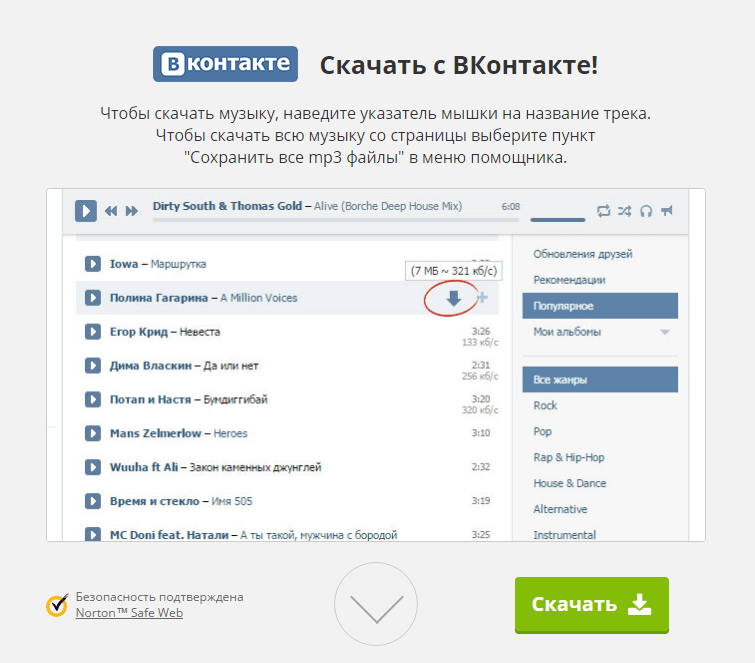
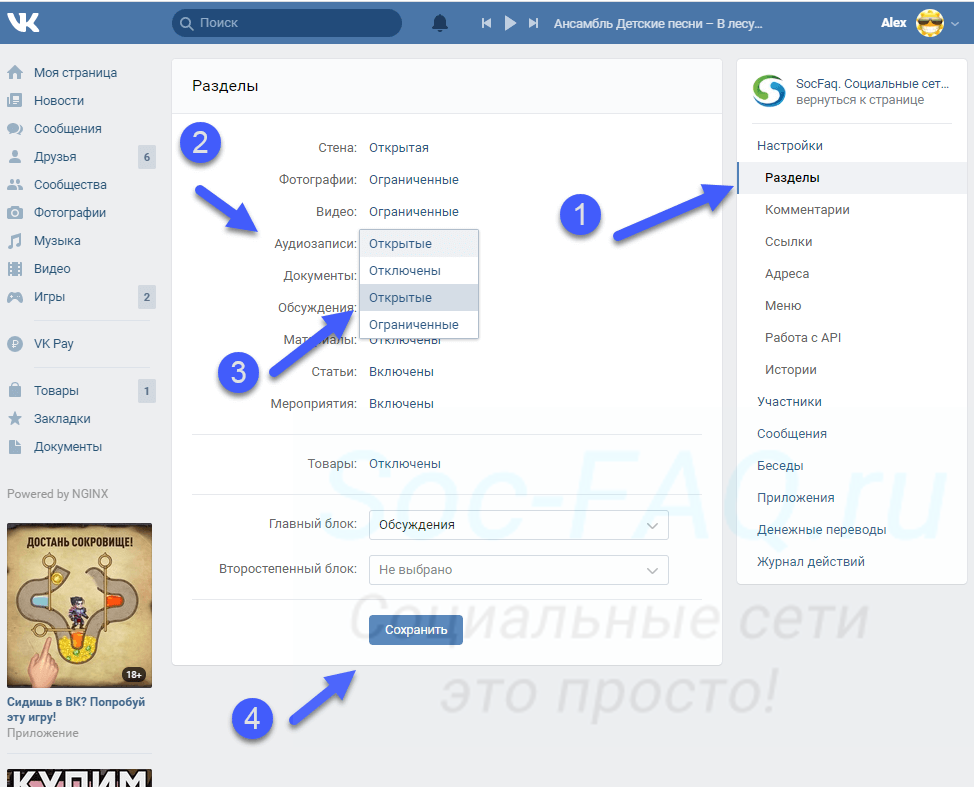 Компрессия уровня сигнала (увеличение) с помощью Acoustica Compressor Limiter Brick Wall (- 3db) — ничего не дало.
Компрессия уровня сигнала (увеличение) с помощью Acoustica Compressor Limiter Brick Wall (- 3db) — ничего не дало.
 v2.json"
REQUEST_STATUS_CODE = 200
path = 'vk_music/'
v2.json"
REQUEST_STATUS_CODE = 200
path = 'vk_music/'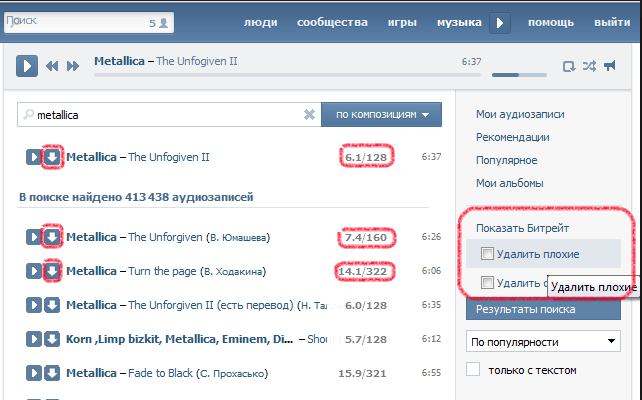 dump(SaveData, dataFile) # сохраняем введённые данные
vk_session = vk_api.VkApi(login=login, password=password)
try:
vk_session.auth() # пробуем авторизоваться, если возникнет исключение, значит у пользователя включена двухфакторная аутентификация. Просим ввести код.
except:
vk_session = vk_api.VkApi(login=login, password=password,
auth_handler=auth_handler) # auth_handler=auth_handler - вызываем метод, см. далее
vk_session.auth()
print('Вы успешно авторизовались.')
vk = vk_session.get_api()
global vk_audio # объявляем глобально, дабы иметь доступ из других методов
vk_audio = audio.VkAudio(vk_session)
except KeyboardInterrupt:
print('Вы завершили выполнение программы.')
dump(SaveData, dataFile) # сохраняем введённые данные
vk_session = vk_api.VkApi(login=login, password=password)
try:
vk_session.auth() # пробуем авторизоваться, если возникнет исключение, значит у пользователя включена двухфакторная аутентификация. Просим ввести код.
except:
vk_session = vk_api.VkApi(login=login, password=password,
auth_handler=auth_handler) # auth_handler=auth_handler - вызываем метод, см. далее
vk_session.auth()
print('Вы успешно авторизовались.')
vk = vk_session.get_api()
global vk_audio # объявляем глобально, дабы иметь доступ из других методов
vk_audio = audio.VkAudio(vk_session)
except KeyboardInterrupt:
print('Вы завершили выполнение программы.')